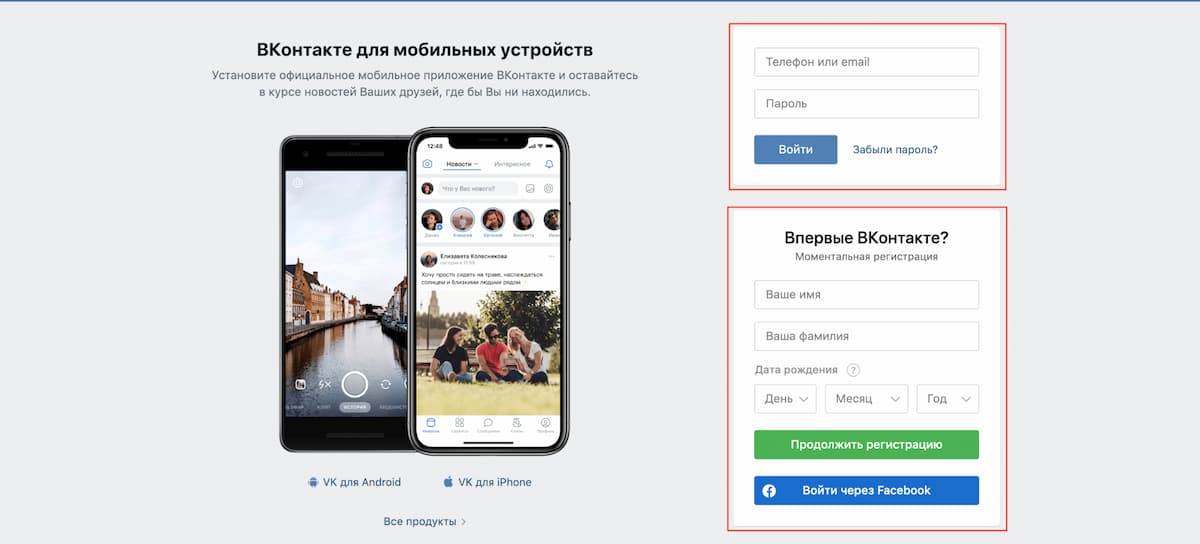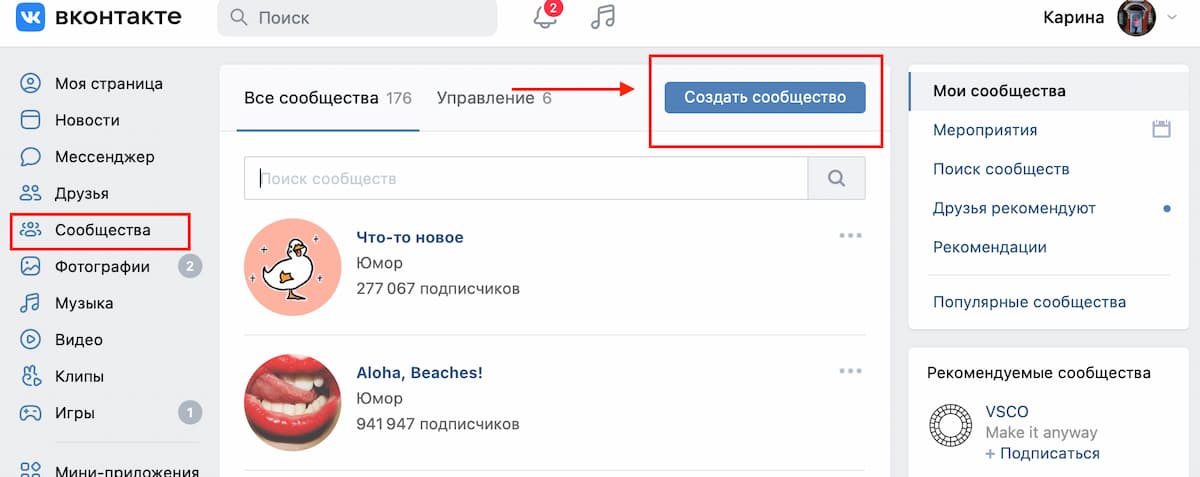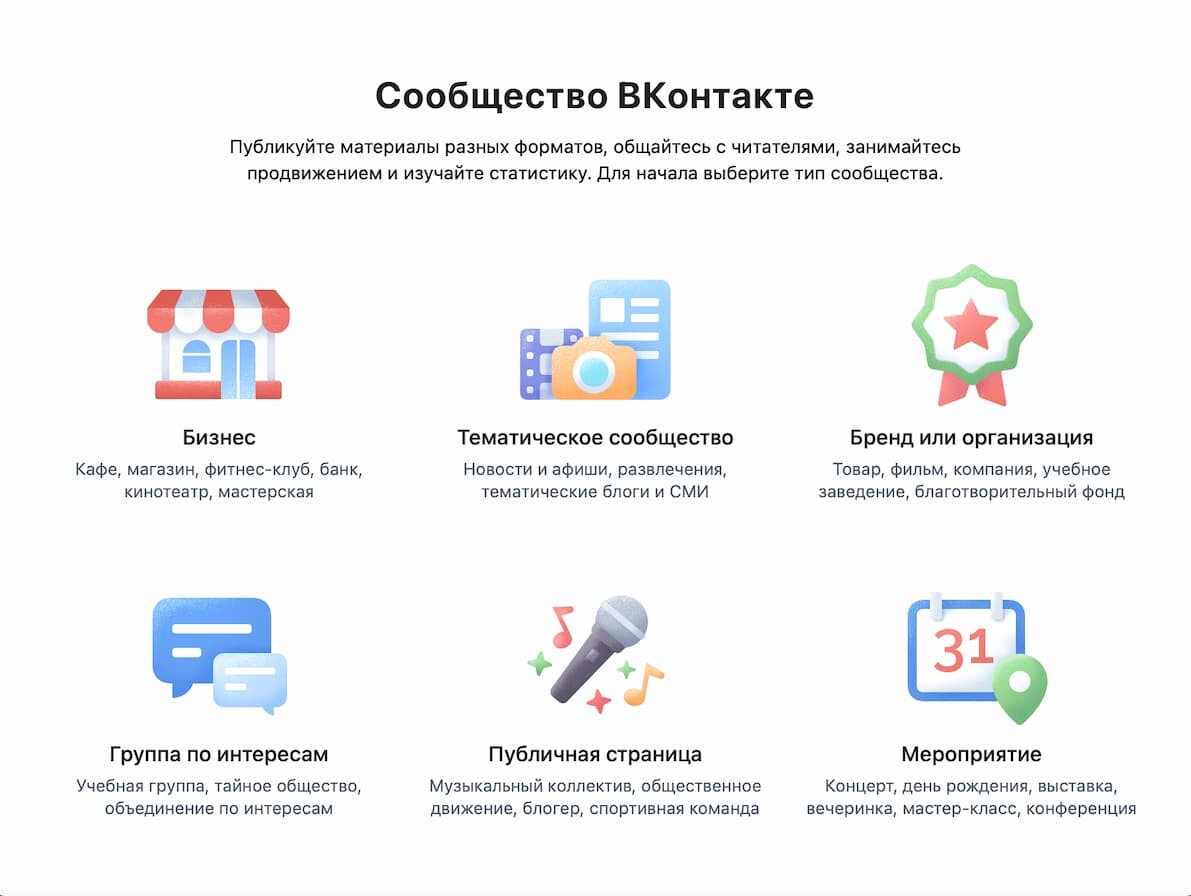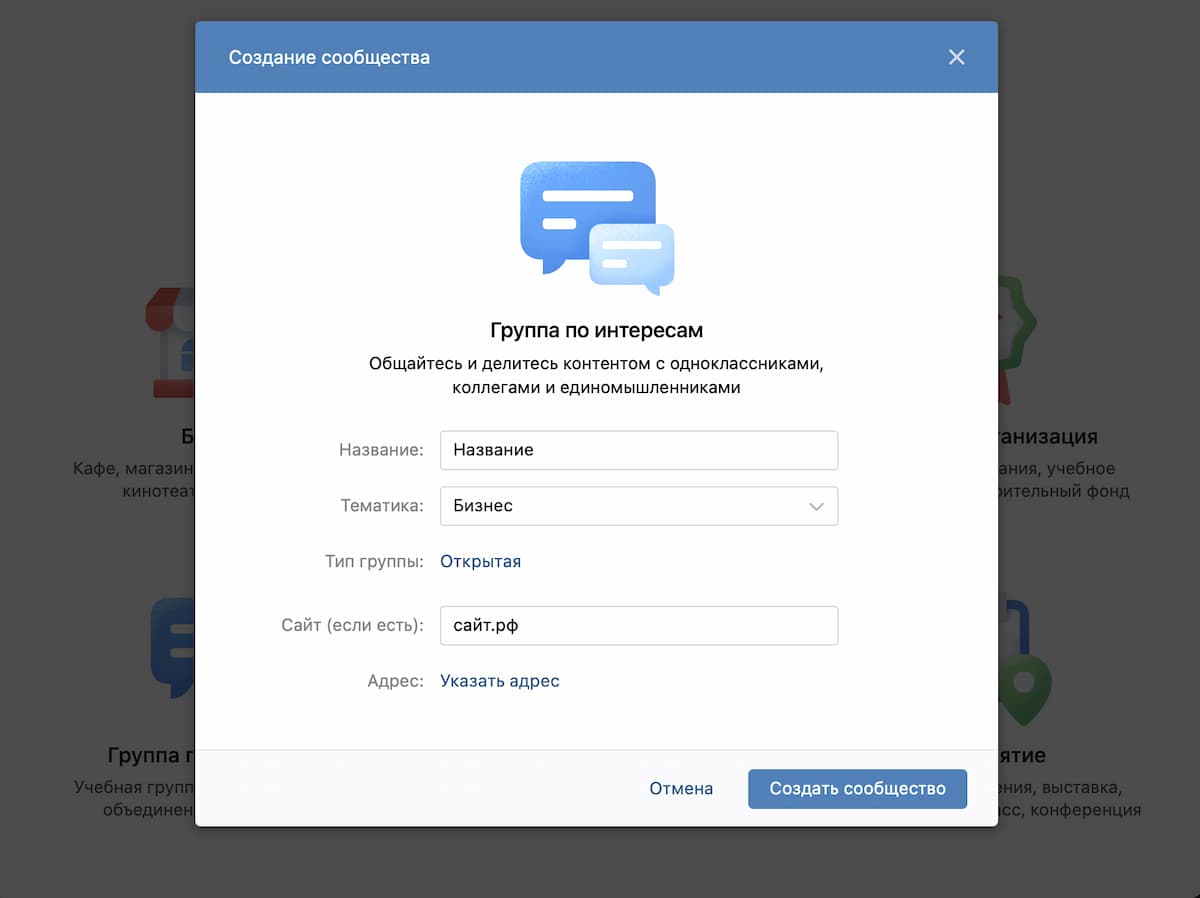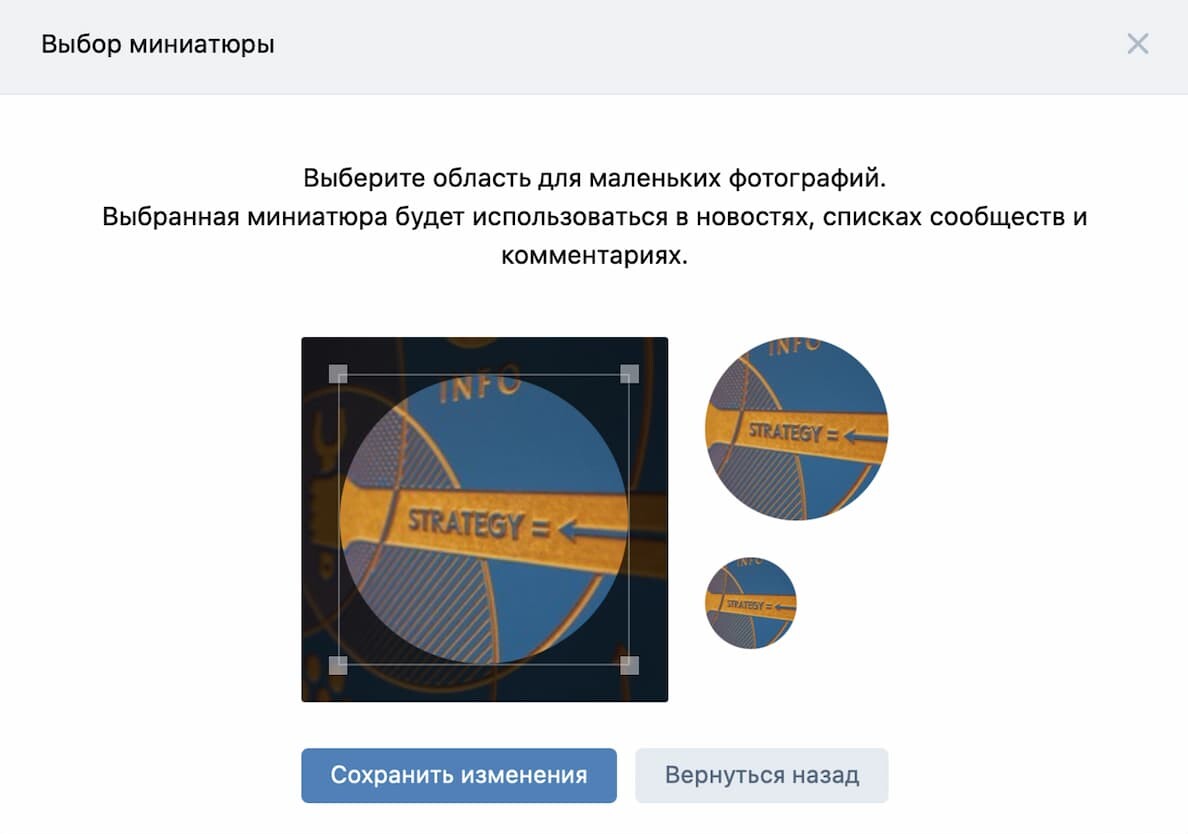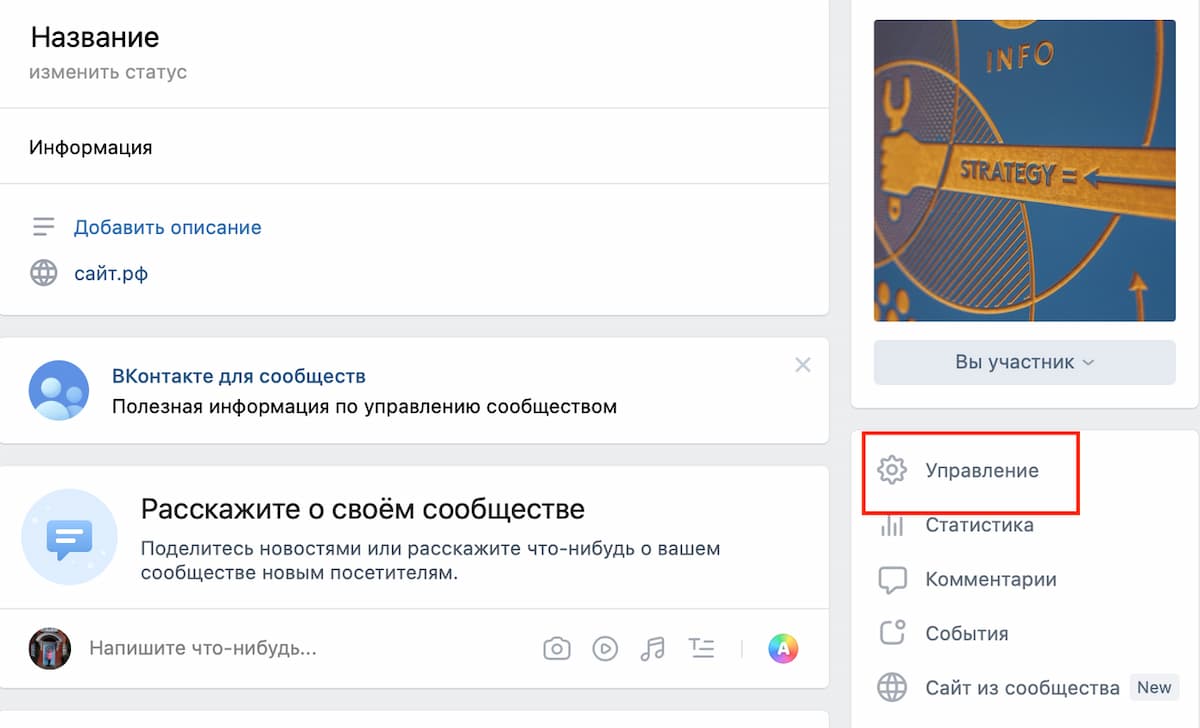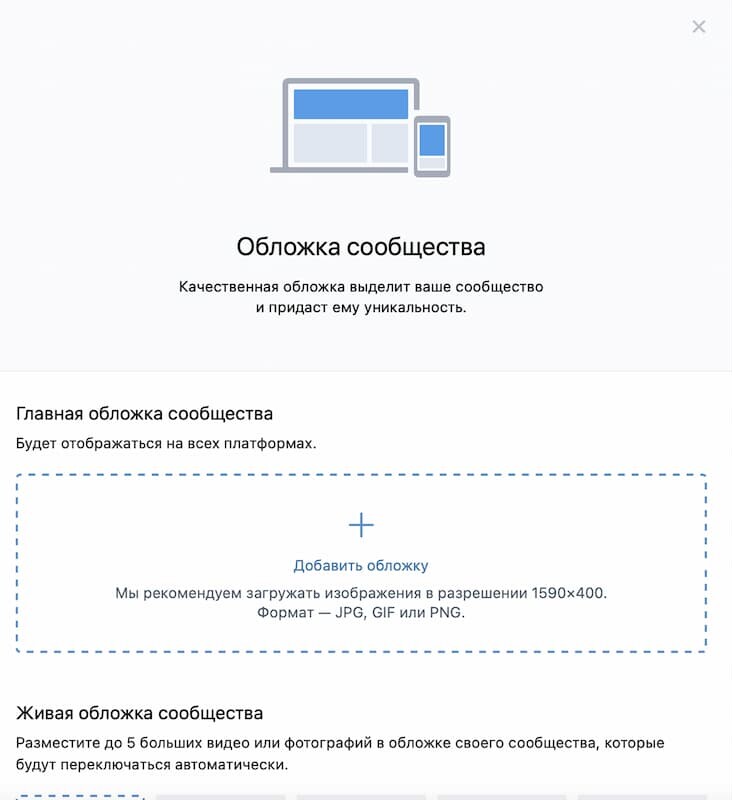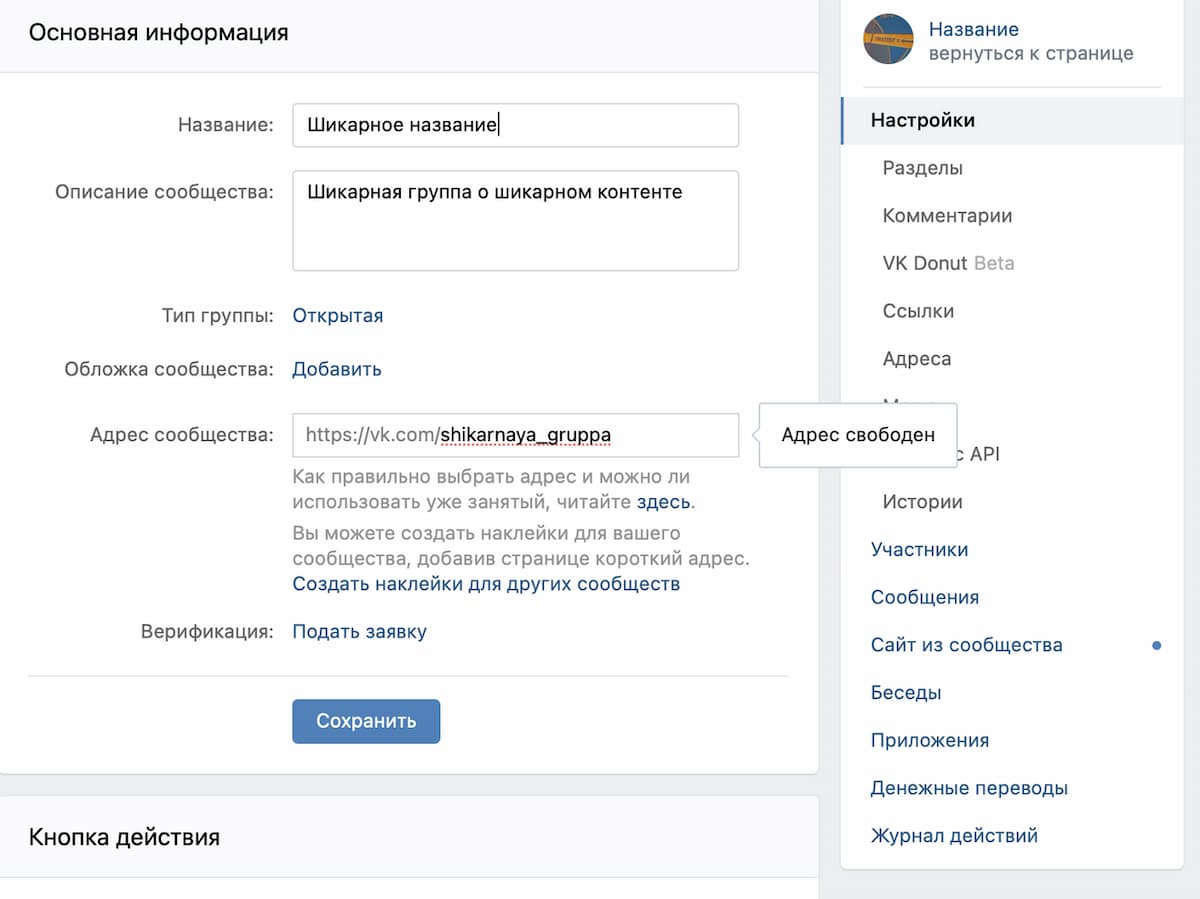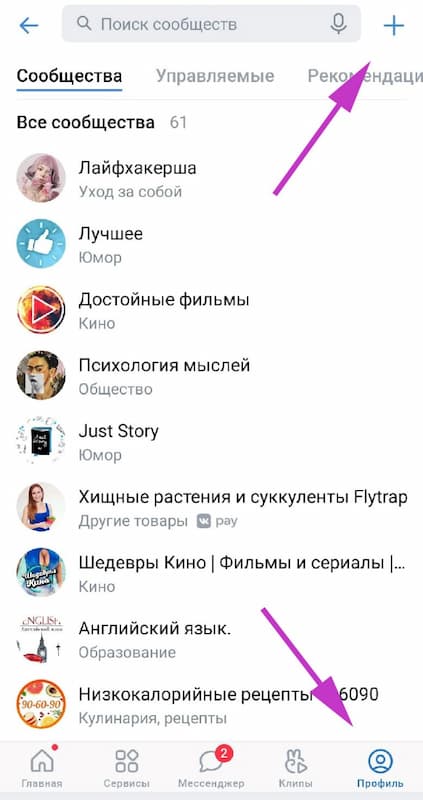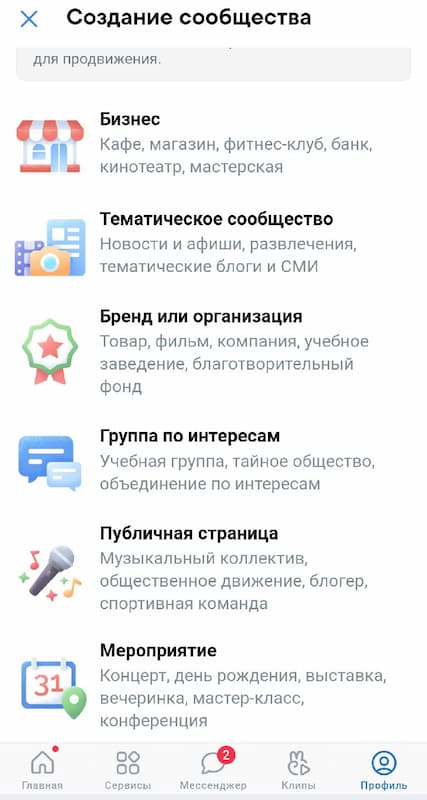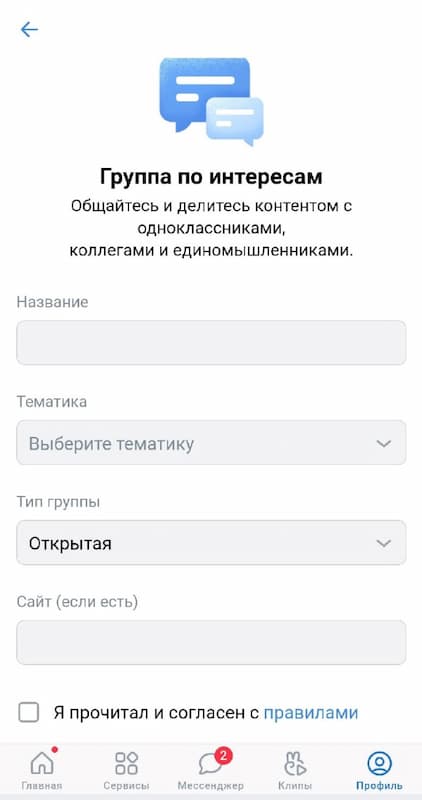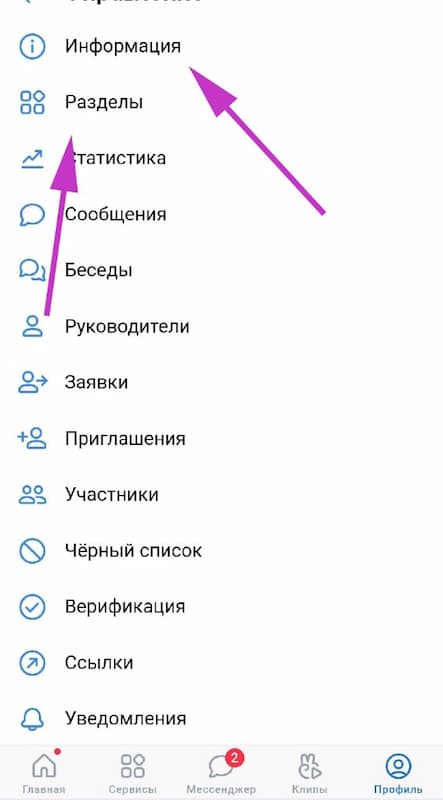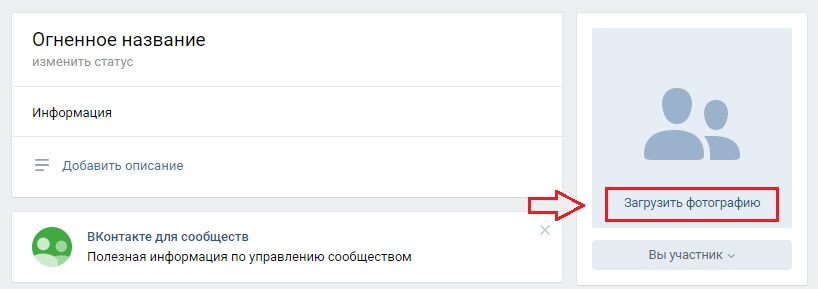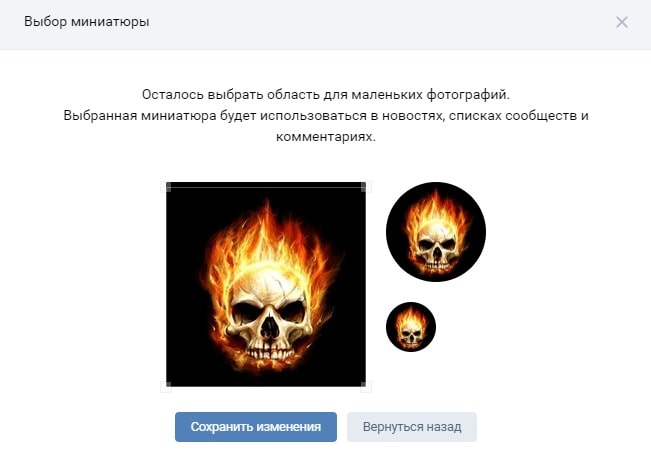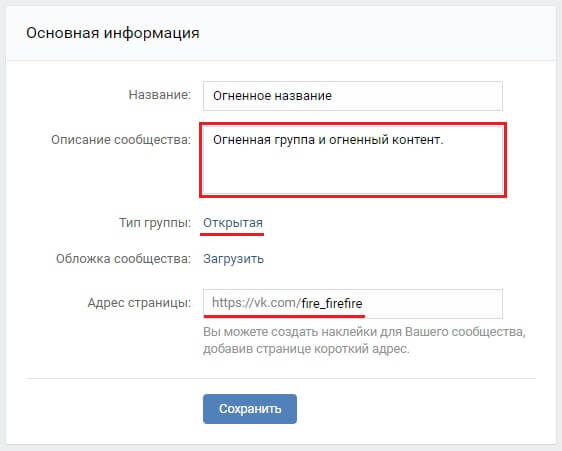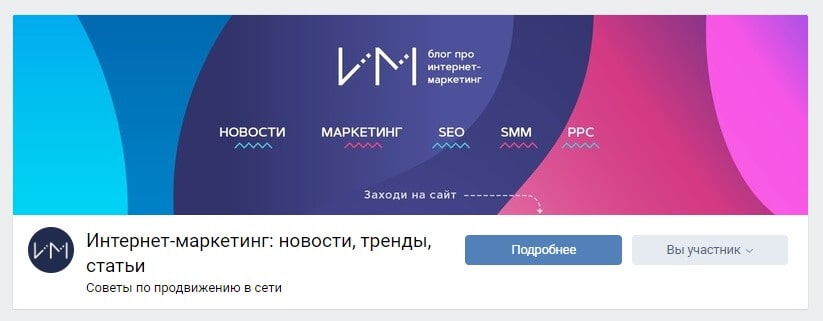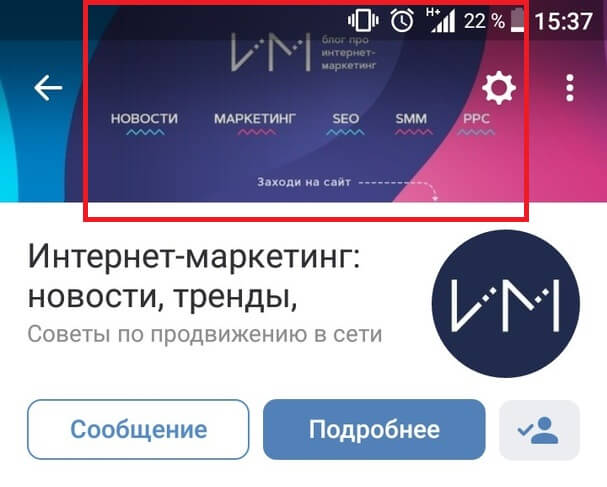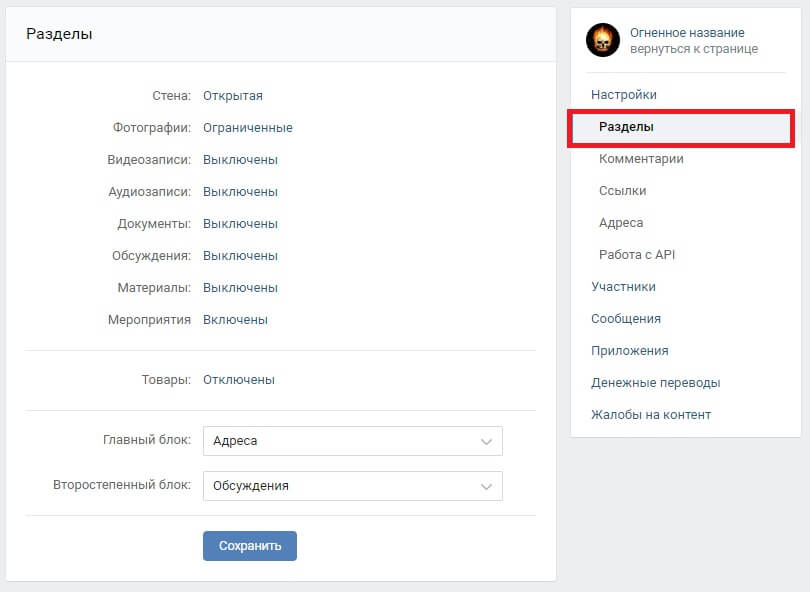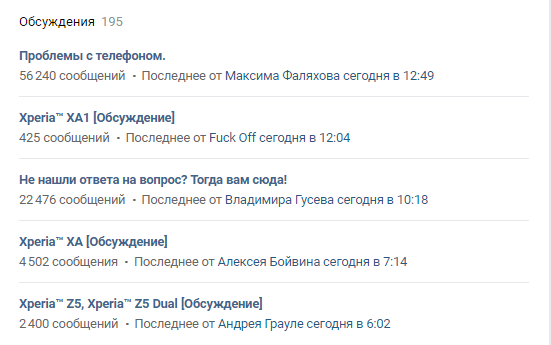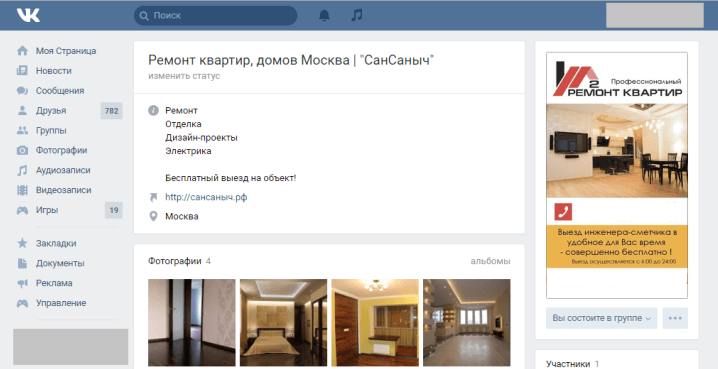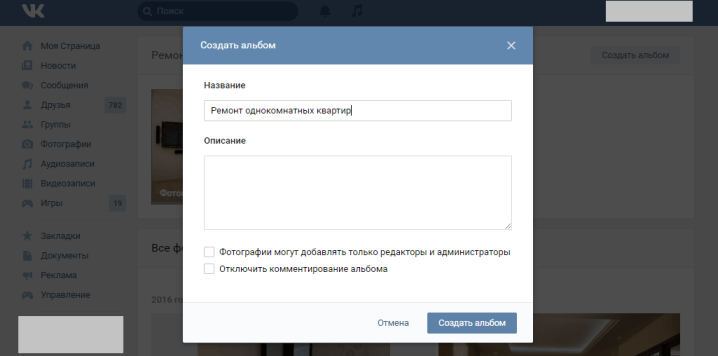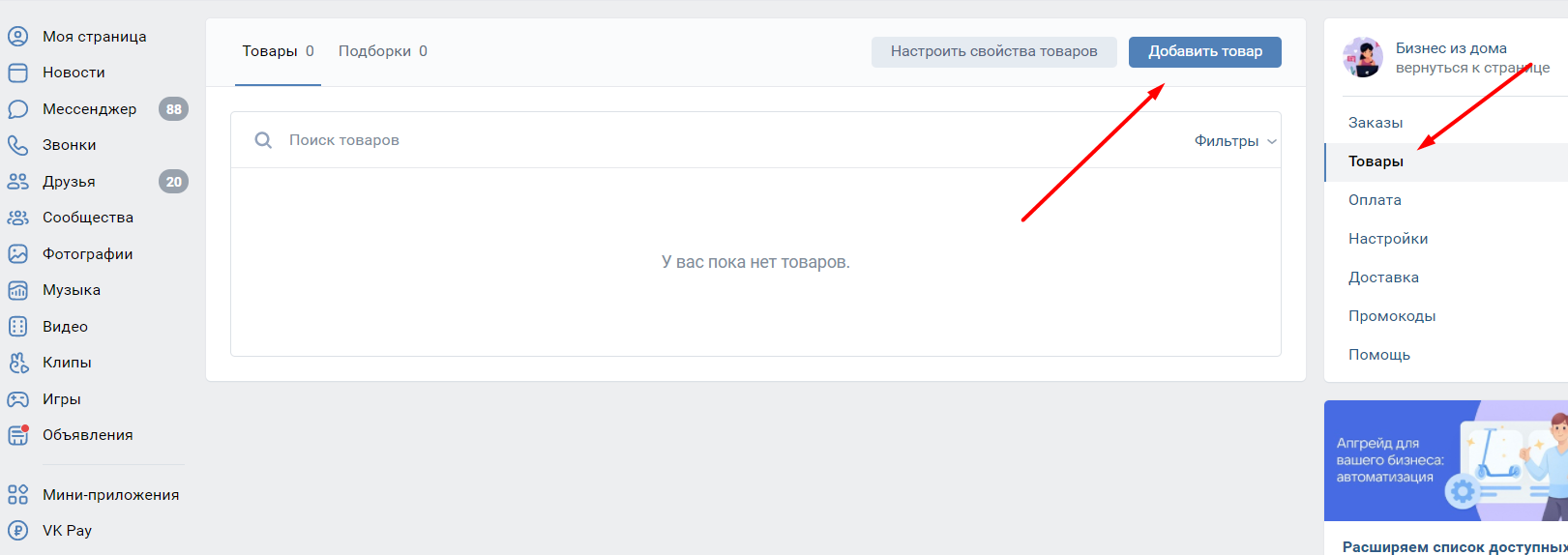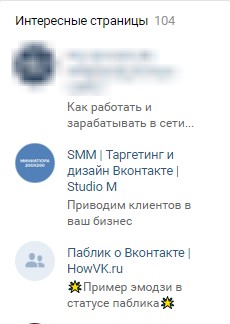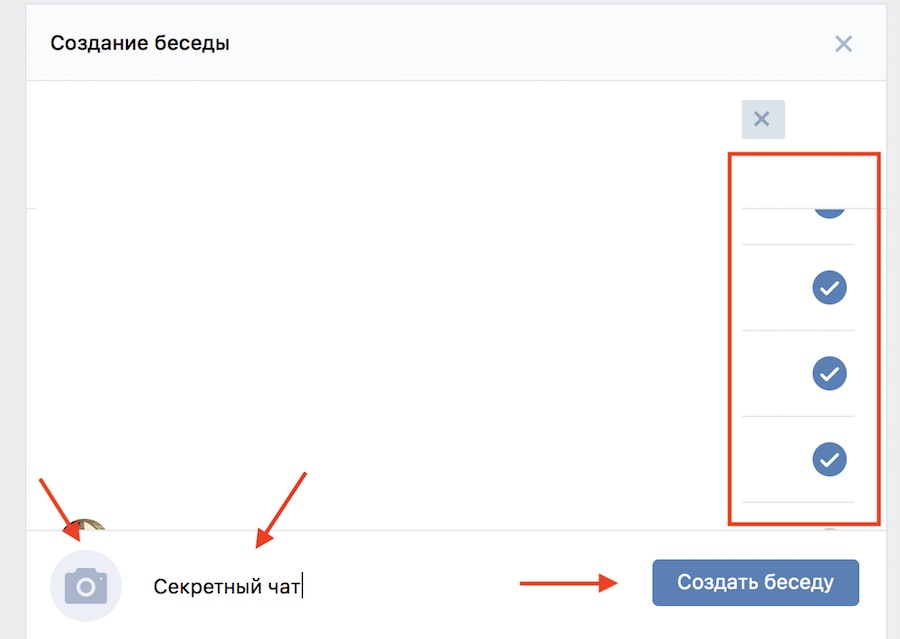Из этой статьи вы узнаете, как создать группу в ВК в 2023 году и правильно её настроить. В частности выбрать тип сообщества, название группы, настроить основные разделы, заполнить описание, поставить запоминающийся аватар сообщества, загрузить красивую обложку и так далее.
Если вы новичок и только начинаете разбираться, как работать ВКонтакте — Вам этот пошаговый мануал будет особенно полезен. Больше полезного контента по продвижению можно найти в группе: https://vk.com/chupin_blog.
Реклама: 2VtzqvSTRwm
Читайте также: Как быстро набрать подписчиков в группу ВКонтакте
Преимущества и возможности группы ВКонтакте:
- Быстрое создание. Дочитав статью до конца, Вы поймёте, что создание группы занимает 10-15 минут.
- Бесплатно. Создать группу ВКонакте можно абсолютно бесплатно, а при грамотном продвижении она по эффективности может сравниться с лендингом или сайтом. Также из своего сообщества вы можете сделать сайт.
- Легко использовать. Большинство действий, связанных с продвижением бизнеса в ВК, интуитивно понятные и простые.
- Много информации. В интернете есть множество статей и видео про работу ВКонтакте: раскрутка, монетизация и прочее.
- Самая большая аудитория русскоязычной аудитории всех возрастов — среди них точно, есть ваши клиенты.
Как создать группу в ВК: пошагово
Шаг 1:
Создание сообщества
Итак, у нас уже есть личная страница и нам необходимо создать группу в ВК, чтобы все рекламные материалы размещать именно там и не заспамливать свой аккаунт. Слева в меню нажимаем на вкладку «Группы». Нам откроется страница, на которой показано в каких группах мы состоим. Вверху нажимаем «Создать сообщество».
При создании с мобильного телефона переходим «Сервисы — Сообщества» и тапаем на плюсик.
Шаг 2:
Выбираем тип сообщества
Появится всплывающее окно, в котором социальная сеть предлагает выбрать тип сообщества. Какой же выбрать?
Как видите, ВКонтакте сам поясняет для каких целей подходит тот или иной тип группы. Выбирайте то, что подходит именно вам. И не бойтесь, при необходимости тип сообщества можно в любой момент изменить в настройках.
Шаг 3:
Название и тематика группы
Далее, появляется ещё одно всплывающее окно, где в зависимости от выбранного типа сообщества нам нужно будет написать название, указать категорию или тематику, открытое это будет сообщество или закрытое, добавить ссылку на сайт и физический адрес (если таковой имеется), снимаем или оставляем галочку для создания чата сообщества.
В поле название группы вводим название группы. Как же назвать группу ВКонтакте?
- Используйте название фирмы или бренда.
- Имя или фамилию для личного блога.
- Ключевое слово, по которому вас могут искать потенциальные клиенты.
Например, если вы занимаетесь ремонтами в Москве, то лучше назвать группу [Ремонт в Москве] и через тире или вертикальный слэш написать название компании или бренда. В завершении кликаем на кнопку «Создать сообщество» и переходим на страницу новой группы.
Вот так выглядит только что созданная группа. Остаётся сделать первые шаги по её оформлению и настройке.
Как настроить группу в ВК
Шаг 4:
Аватар
Аватар группы ВКонтакте — это картинка, которая показывается в верхней части сообщества и рядом с постами группы в ленте новостей. Чтобы её установить, наведите курсор мыши на место для фото и выберите «Загрузить фотографию».
Технические требования к аве:
- Фотография должна иметь размер не менее 400 точек в ширину и не менее 400 точек в высоту.
- Формат изображения JPG, GIF или PNG
Постарайтесь, чтобы выбранная в качества аватара картинка была яркой, лаконичной и запоминающейся. Это поможет подписчикам отличать посты вашей группы от других. После загрузки ВКонтакте сначала предложит обрезать картинку — выделите нужную область.
Далее нужно настроить миниатюру. Миниатюра показывается в ленте рядом с записями, в списке сообществ и в других местах, где видна ваша группа.
В завершении выберите нужно ли опубликовать запись с новым аватаром.
Если вы хотите изменить фото сообщества, наведите на него и выберите «Обновить фотографию».
Двигаемся дальше.
Шаг 5:
Информация о группе
Чтобы продолжить настройку группы, нажимаем на пункт «Управление» в меню справа.
В приложении нужно нажать на значок шестерёнки сверху.
Далее заполняем основную информацию о группе, это то, что будут видеть пользователи, которые попадут на вашу страничку. В описании сообщества пишем о чём это группа (что писать в описании?), для компаний перечисляем список услуг или товаров, пишем уникальное торговое предложение (ваши преимущества).
Здесь же мы можем подать заявку на верификацию, поставить красивый адрес страницы и загрузить обложку сообщества.
Шаг 6:
Обложка группы в ВК
Следующий этап — обложка группы, которая отображается над основным содержанием и видна сразу при входе. Чтобы добавить обложку, необходимо зайти в управление сообществом и кликнуть «Добавить».
Далее выбрать на своём ПК заранее подготовленную картинку (1920 на 768 пикселей в формате — JPG, GIF или PNG) и нажать «Сохранить и продолжить».
Если картинка будет больше нужных размеров, её можно будет сразу обрезать.
Если вы будете добавлять на обложку текст и другую важную информацию, то чтобы она корректно отображалась на планшетах и мобильных устройствах, лучше размещать важные элементы по центру.
Также, для мобильных можно сделать живую обложку (Что это и как сделать?). Тут два варианта — загрузить видео или сделать картинки для слайд шоу.
Материалы в помощь:
- Как создать обложку для группы ВКонтакте
- Как красиво оформить группу в ВК
Шаг 7:
Разделы группы ВКонтакте
В этом пункте настроек вашей новой группы ВКонтакте, необходимо включить или отключить определённые разделы. Рекомендуем отключить разделы, который вы не собираетесь использовать.
Также для всех разделов можно настроить уровень доступа: открытый или ограниченный. Это влияет на то, кто сможет добавлять контент в эти разделы. Открытый — могут добавлять все, ограниченный — только администраторы и редакторы сообщества.
Здесь же можно включить товары, услуги и объявления, установить главный и второстепенный блок. Это то, что будет показываться первым при посещении группы, по умолчанию вверху показывается описание группы или закреплённый пост.
Это основные настройки, которые нужно сделать после создания группы. На своё усмотрение вы можете настроить фильтр комментариев, добавить ссылки, включить сообщения, создать больше чатов, подключить дополнительные приложении и прочее.
Что ещё нужно настроить в сообществе:
- Кнопка действия
- Меню группы
- Сообщения сообщества
- Основной адрес и адреса филиалов
Чем наполнить только что созданную группу
Добавляем первую запись
Чтобы добавить первую запись от имени группы, кликаем в пустое поле, где заманчиво маячит надпись «Добавить запись». Если рядом с полем записи, горит аватар вашей личной странице, то внизу справа нажимаем на стрелочку и выбираем «От имени сообщества», чтобы запись могли увидеть те, кто подписан на группу.
Как создать обсуждение в группе
Создайте обсуждения, где пользователи смогут оставлять отзывы, обсуждать околотематические вопросы, делиться своим видением, мнением и прочее.
Для того, чтобы создать новое обсуждение, нужно сначала включить их. Заходим в настройки группы и переходим во вкладку «Разделы». Выбираем один из вариантов:
- открытые — все могут создавать и удалять обсуждения;
- ограниченные — создавать новые обсуждения могут только администраторы сообщества.
После этого вернитесь на главную страницу своей группы и под основными фотографиями кликните «Добавить обсуждение».
Альбом группы и фотографии
Включите раздел «Фотографии» в настройках и создайте альбом группы. Размещайте только реальные фото! Это поможет сформировать доверие. Жмём «Добавить фотографии» в правом нижнем меню группы и загружаем их со своего устройства.
Фотографии, которые вы добавите будут загружены в основной альбом группы.
Так же справа вы сможете найти вкладку «Фотоальбомы» и добавить новый фотоальбом назвав его, например «Ремонт однокомнатных квартир». Таким образом вы разобьёте все фото по отдельным категориям для удобства пользователей.
Как добавить товары в группу
Ещё один плюс ВК — это возможность сделать и развивать интернет-магазин на базе соц. сети. Для этого снова перейдите во вкладку «Раздел» в настройках и включите «Товары».
Откроются настройки, в которых необходимо указать:
- город, в котором работает Ваш магазин;
- включить или отключить комментарии к товарам;
- выбрать денежную единицу, в которых будет измеряться стоимость товаров (рубль, тенге, евро, доллар или белорусский рубль);
- настроить куда будет приходить заявки на покупку: в сообщения сообщества или в личные сообщения администраторам;
- описание магазина.
Затем на главной странице сообщества можно будет добавлять карточки товаров.
Заполнять карточку товара нужно следующим образом:
- категория — выбираете категорию, к которой относится товар или если нет подходящих, ставим «Другое»;
- название и описание товара — пишем название продукта, короткое описание и его характеристики;
- фотографии товара — можно загрузить разный варианты цветовых решений, а также фото с разных ракурсов;
- стоимость — цена продаваемого товара или услуги.
Если товар закончился на складе, не обязательно удалять его с витрины, а потом добавлять заново, достаточно поставить отметку «Товар недоступен».
Как сделать группу интересной?
Чтобы сделать свою группу интересной, необходимо приложить усилия и следовать нескольким простым правилам.
- Создавайте качественный контент. Не публикуйте постоянно записи с содержанием «Купи, закажи, звони» и прочее. Продающие посты должны быть, но в меру.
- Время, когда можно было постить котиков и демотиваторы давно прошло. Поэтому прежде, хорошо подумайте, что может быть интересно Вашей целевой аудитории.
- Будьте последовательны. Не забрасывайте группу и публикуйте 1-2 поста в день.
- Делайте опросы на тему того, какой контент хотели бы видеть ваши подписчики.
- Публикуйте реальные фотографии офиса, магазина, склада, своего рабочего места и себя.
Вывод. Ну, вот мы с вами и разобрались, как создать группу в ВК, правильно настроить, добавить фотографии и первую запись.
Что делать дальше? Читайте наши материалы по продвижению ВКонтакте:
- Оформление группы ВКонтакте
- Как раскрутить группу в ВК
- 10 лучших курсов по SMM
- Как добавить историю в сообществе ВКонтакте
Вконтакте (ВК) — социальная сеть, имеющая большую аудиторию. Одна из ключевых возможностей сайта — создание паблика бесплатно. В статье детально разберем, как создать сообщество в ВК.
Как создать группу VK через компьютер
Сначала рассмотрим, как сделать группу в ВК, используя персональный компьютер.
Для того чтобы правильно создавать сообщество Вконтакте, пользователь должен выполнить несколько несложных шагов.
Основные шаги:
- Авторизация в личном аккаунте.
- Регистрация группы.
- Правильный выбор типа сообщества.
- Настройка ключевых параметров группы Вконтакте.
- Дизайн, оформление, внешний вид паблика в ВК.
- Описание сообщества.
- Активация и отключение дополнительных разделов.
Шаг 1. Авторизация в личном аккаунте
Начнем разбор того, как создать группу в контакте бесплатно. Пошагово инструкция первого этапа выглядит следующим образом:
- Перед тем, как начать создавать сообщество в ВК, необходимо войти в свой профиль.
- Осуществление перехода на главную страницу Вконтакте при помощи нажатия на кнопочку «Войти», располагающуюся в левой части интерфейса.
- Если пользователь желает, чтобы группа ВК управлялась через отдельный аккаунт, необходимо пройти процедуру регистрации, указав такие данные, как имя, фамилия и дата рождения.
Шаг 2. Регистрация группы
Продолжаем разбор вопроса: «Как создать группу ВК».
Пошаговая инструкция второго этапа выглядит так:
- Нажатие на кнопочку «Сообщества», расположенную в левой части интерфейса.
- Нажатие в появившемся меню на кнопочку под названием «Создать сообщество».
О том, как выбирать тип сообщества и настраивать его, поговорим далее.
Шаг 3. Правильный выбор типа сообщества
Нужно тщательно выбирать тип паблика, чтобы он правильно позиционировался в ВК.
Инструкция выполнения этапа выглядит следующим образом:
- Открытие всплывающего окошка с выбором типа.
- Выбор подходящего типа путем нажатия по нему левой кнопочкой мышки. В нашем случае выберем «Тематическое сообщество».
- В дальнейшем при помощи настроек можно делать смену типа сообщества.
Дополнительно рассмотрим все шесть типов:
- Бизнес. Группа подходит для различных кафе, банков, кинотеатров и прочих компаний.
- Тематическое сообщество. Такое сообщество в ВК предназначено для публикации новостей и афиш, а также для ведения различных тематических блогов.
- Бренд или организация. Группа для публикации информации от лица организации или же бренда (товары, кино, компании, образовательные учреждения, благотворительные фонды).
- Группа по интересам. Паблик Вконтакте, в котором находятся люди, связанные друг с другом различными общими интересами.
- Публичная страница. Сообщество в ВК, которое является официальной страничкой общественного движения, блогера, спортивной команды, музыкального коллектива и так далее.
- Мероприятие. Такая группа Вконтакте подходит для оповещения и приглашения на различные мероприятия (концерты, выставки, конференции, мастер-классы).
Шаг 4. Настройка ключевых параметров сообщества Вконтакте
Переходим к следующему этапу позволяющему выяснить, как создать группу ВК.
Инструкция выглядит следующим образом:
- Заполнение специальной формы, позволяющей детально оформить сообщество.
- Ввод наименования паблика в строчку «Название». Необходимо сделать четкое лаконичное название, чтобы подписчики могли его запомнить.
- Раскрытие выпадающего меню «Тематика» и выбор тематики сообщества.
- Выбор типа группы – открытая или же закрытая. Если группа закрытая, то вступить в нее можно будет только после одобрения администратором.
- Дополнительно нужно сделать ссылку на официальный сайт (при наличии), чтобы пользователи могли на него перейти в случае необходимости.
После того как создание будет завершено, следует кликнуть на кнопочку «Создать сообщество». Готово!
Шаг 5. Дизайн и оформление
Продолжим разбор того, как создать группу Вконтакте.
Оформлять паблик следует максимально аккуратно, чтобы вызвать у пользователя желание посетить его снова.
Пошаговый алгоритм работы с дизайном выглядит так:
- Оформлять главную фотографию следует так, чтобы она соответствовала параметрам сайта. Оптимальный размер изображения – 200 на 200 пикселей. Для добавления фотографии нужно нажать на кнопочку «Загрузить фотографию», расположенную в верхнем правом углу интерфейса.
- Здесь же необходимо дополнительно выбрать миниатюру аватарки, которая будет отображаться у человека в комментариях и новостях.
- После выполнения всех манипуляций следует выполнить нажатие по кнопочке «Сохранить изменения».
- Обложка сообщества – элемент, располагаемый в самой верхней части странички. Для ее добавления нужно кликнуть на кнопку «Управление» (значок в виде шестеренки, находящийся под главной фотографией группы).
- Создавать обложку следует в правильном разрешении и формате. Разрешение должно быть 1590 на 400 пикселей. Допустимые форматы – PNG, JPG и GIF. Нажатие на кнопочку «Загрузить», выбор необходимой обложки и клик по кнопочке «Сохранить». Готово!
Дополнительно можно создать живую обложку, загрузив аналогичным образом до пяти видеофрагментов или же изображений, которые будут переключаться автоматическим образом. Такой подход будет создавать динамический эффект.
Шаг 6. Описание сообщества
Создавать описание сообщества следует исходя из его тематики. Эту информацию видит пользователь в интернете, открывая вашу группу. Здесь требуется описать саму группу, какие услуги она предоставляет и какие преимущества имеет.
Пошаговый разбор этапа выглядит следующим образом:
- Переход в «Управление».
- Открытие раздела под наименованием «Настройки», расположенный в правой части окна.
- В поле «Описание сообщества» вводим информацию о группе.
- Дополнительно, в этом же окошке настроек, можно изменить тип группы, обложку сообщества, адрес, а также подать заявку на верификацию.
- После выполнения всех настроек следует нажать на кнопочку «Сохранить». Готово!
Шаг 7. Активация и отключение дополнительных разделов
В готовой группе можно создавать дополнительные разделы. Они позволяют получать пользователям различную дополнительную информацию.
Содержание дополнительных разделов, которые можно включать и отключать:
- Стена. Место для публикации записей. Только открытая стена позволяет наладить контакт с аудиторией.
- Фотографии. Открытие для подписчиков доступа к фотографиям.
- Видеозаписи. Включение возможности добавления видеозаписей.
- Аудиозаписи. Возможность добавления подкастов, музыкальных композиций и других видов звуковой информации.
- Документы. Возможность загрузки текстовых документов, архивов и прочих файлов. Нельзя включить в сообществе, имеющем тип «Публичная страница».
- Обсуждение. Возможность добавления специальных тем, в которых подписчики могут вести обсуждение.
- Товары. Возможность добавления товаров с кратким описанием и стоимостью. Вся введенная информация будет создаваться на главной страничке сообщества в соответствующем разделе.
- Приватность. Дополнительный параметр, в котором можно настраивать администраторов и редакторов, а также открывать или же ограничивать возможности оставления комментариев для подписчиков.
Инструкция по настройке:
- Переход в раздел «Управление».
- Открытие пункта под наименованием «Разделы».
- Включение или же отключение необходимых разделов.
- Нажатие на кнопочку «Сохранить».
Теперь вы знаете, как создать сообщество в ВК. Пошаговая инструкция приведена выше.
Правильно созданное сообщество – это своеобразный бесплатный способ продвижения, позволяющий принести новых пользователей, заинтересовав их информацией и красивым оформлением.
Ежедневные советы от диджитал-наставника Checkroi прямо в твоем телеграме!
Подписывайся на канал
Подписаться
Создание группы ВКонтакте через телефон
Разберем, как создать сообщество в ВК с телефона.
Используя телефон, можно бесплатно создать группу практически аналогичным образом, описанным выше.
Шаг 1. Заходим в приложение на смартфоне и переходим в раздел «Сообщества» и нажимаем на «+», расположенный в правом верхнем углу интерфейса.
Шаг 2. Выбираем подходящий тип сообщества в меню под названием «Создание сообщества».
Шаг 3. В следующем окошке вводим название паблика, выбираем тематику сообщества, тип группы, а также вставляем ссылку на сайт. Выставляем галочку около надписи «Я прочитал и согласен с правилами». Кликнув на слово «правилами», можно детально с ними ознакомиться.
Шаг 4. Заполняем необходимые поля и наполняем группу информацией.
- Нажатие на шестеренку, расположенную в верхнем правом углу дисплея для попадания в меню «Управление». Открытие меню под наименованием «Информация» для добавления сведений о сообществе.
- Открытие пункта «Разделы» для активации или же отключения уже рассмотренных нами разделов.
- В оставшихся пунктах можно изменить настройки приватности, добавить редакторов или же администраторов, просмотреть список подписчиков, а также заблокировать пользователей.
- Добавление оформления – главная фотография и обложка сообщества.
Готово! В дальнейшем, через меню «Управление» можно редактировать все настройки сообщества.
Теперь вы знаете, как создать группу Вконтакте с телефона правильно.
Несколько советов для эффективного запуска группы ВК
Рассмотрим несколько советов, позволяющих эффективно настроить и продвинуть сообщество:
- составление контент-плана — это позволить прикинуть примерный объем работ, выбрать оптимальные тематики публикаций, а также правильно их распределить;
- соблюдение баланса — следует создавать контент таким образом, чтобы он одновременно был полезным, развлекательным и продающим. Для этого нужно узнать интересы целевой аудитории;
- регулярные публикации — необходимо обеспечить регулярный выход публикаций. Следует тестировать различные интервалы и временные промежутки постов.
Заключение
Используя вышеприведенные инструкции, вы можете создать собственное сообщество в социальной сети. Это несложный процесс, который можно осуществить самостоятельно. Требуется лишь правильно подобрать лаконичное наименование, описание, оформление, а также выполнить ключевые настройки. После того, как сообщество будет создано и наполнено информацией, можно будет заниматься его качественным продвижением.
Как создать группу в ВК: полный гайд
Дата публикации: 06.10.2022
Время чтения: 7 мин.

Олег Ибрагимов
Помогаю с выбором сервисов. Большой опыт в маркетинге и аналитике. Работаю как с заказчиками, так и агентствами. Вырос с помощника обычного SEO-специалиста …
После блокировок популярных соцсетей часть пользователей и бизнес-проектов вернулась или впервые зарегистрировалась во ВКонтакте. Одна из старых соцсетей вновь обрела популярность среди пользователей и бизнеса.
В статье пошагово расскажем и покажем, как создать группу ВК на ПК и мобильном телефоне, дадим советы по оформлению и получении дохода с сообщества.
Тысячи надёжных каналов для продвижения бизнеса в Telegram
Telega.in — платформа нативных интеграций с блогерами в Telegram. Каждый канал в каталоге проверен вручную, а админы готовы к сотрудничеству — никаких долгих переговоров!
- Выбирайте лучшие каналы в открытом каталоге самостоятельно или с помощью менеджера.
- Планируйте кампании эффективно: интеграции гарантированно будут опубликованы в срок и в том виде, в котором их согласует заказчик.
- Экономьте время: отчёты по каждой кампании предоставляются в удобной таблице со всеми необходимыми данными.
Кому и для чего нужна группа ВКонтакте
Сообщества ВК помогают не только в продвижении личных блогов (как автономных, так и на базе самой платформы), новостных, развлекательных и хобби-проектов, но и позволяют находить наиболее релевантную целевую аудиторию для онлайн-продажи разных товаров и услуг.
Поэтому создание и продвижение ВК-сообществ отлично подходит интернет-магазинам, малым и крупным предприятиям, работникам сферы услуг, продающим свои знания через интернет (например, юристам, автослесарям, репетиторам).
Творческим людям, особенно тем, кто создает поделки ручной работы (например, деревья бонсай из бисера, авторские игрушки для детей), пишет картины, рисует стикеры и эмодзи для мессенджеров, с помощью таких групп легко находить новых клиентов и покупателей даже без стартового продвижения.
Сообщества в таких случаях служат витриной, а пользователи с удовольствием и без принуждения разгоняют сарафанное радио, делясь ссылками на товары и рекомендуя их авторов знакомым.
Как создать группу ВК: пошаговая инструкция
С компьютера
1. Откройте в браузере сайт ВК, перейдите из меню навигации слева в раздел «Сообщества» и нажмите кнопку «Создать сообщество».
2. Во всплывающем окне выберите тип группы, соответствующий вашему направлению, например «Тематическое сообщество» для создания блога или СМИ. Позже в настройках вы сможете изменить тип сообщества, если потребуется.
3. Укажите подходящее название для вашей группы, адрес сайта (если есть), из выпадающего списка выберите тематическую категорию и нажмите на кнопку «Создать сообщество».
Например, для блога о фитнесе в разделе «Красота и здоровье» ищем подраздел «Фитнес».
4. Наше сообщество в ВК создано, но пока оно выглядит пустым и безжизненным.
5. Для начала настроим сообщество и выберем разделы для подключения к только что созданной страничке. В меню справа выберите вкладку «Управление», после чего вы попадете на страницу настроек группы.
Там нужно внести ключевые изменения: добавить описание сообщества, тематическую обложку, выбрать красивый адрес вместо стандартного набора символов, подать заявку на верификацию группы (чтобы она стала официальной), настроить кнопку действия (появится на главной странице группы под обложкой, где пользователи смогут выбрать целевое действие — перейти на сайт/приложение, позвонить, написать на почту), выбрать страну и регион для более тонкой настройки таргетинга.
6. В настройках кнопки действия выберите тип действия (например, позвонить по телефону или написать на почту), укажите номер телефона, задайте текст (позвонить, связаться, задать вопрос).
7. В дополнительных настройках укажите адрес автономного сайта (если такой есть), поставьте галочку в чекбоксе «Автор сообщества», если хотите, чтобы подписчики группы видели, что именно вы являетесь автором сообщества и могли связаться с вами напрямую.
8. В меню справа выберите разделы, которые будут отображаться в группе. Отключите ненужные блоки, чтобы сообщество выглядело компактным, без нагромождения информации. Подключите витрину товаров/услуг, если планируете сразу что-то продавать своей аудитории. Если таких товаров пока нет, подключить эту функцию можно позже, чтобы она не съедала пространство в верхней части экрана.
Выберите главный и второстепенный блоки, которые будут размещаться сразу под описанием группы. Включите возможность создавать объявления, чтобы участники сообщества могли постить свои коммерческие предложения.
9. В разделе комментариев, если нужно, добавьте фильтры враждебных высказываний и нецензурных выражений, а также по ключевым словам, если хотите ввести запрет на обсуждение конкретных тем.
Здесь вы можете блокировать пользователей, которые систематически нарушают правила вашего сообщества, или ограничивать им доступ к разделам группы.
10. После внесения всех настроек, добавления обложки, кнопки действия, витрины, номеров телефона, адреса, постов ваша группа может выглядеть примерно так (показываем на примере уже готовой группы фитнес-клуба):
Создание группы ВКонтакте с мобильного телефона мало чем отличается от десктопной версии, но все же некоторые отличия есть, поэтому остановимся на этом более детально.
С телефона
Для создания группы ВК с телефона нужно проделать следующие шаги.
1. Перейдите в раздел «Сообщества» из меню слева и справа вверху нажмите на плюсик.
2. В открывшемся окне выберите тип группы, который наиболее точно соответствует вашей направленности.
3. Укажите название группы, выберите тематику из выпадающего списка, укажите адрес веб-сайта, если таковой имеется, поставьте галочку в чекбоксе «Создать чат», согласитесь с правилами платформы и нажмите на кнопку «Создать сообщество».
4. Ваша группа создана, осталось ее только настроить и добавить визуальное оформление.
5. В мобильном приложении ВКонтакте для перехода в настройки группы тапните по шестеренке справа от строки поиска по сообществу.
6. В разделе «Информация» заполните поля с названием группы, добавьте описание, задайте короткое имя (адрес сообщества), включите кнопку действия, загрузите обложку.
7. В категории настроек группы «Разделы» с помощью ползунков отключите ненужные блоки информации и включите нужные, которые будут отображаться на главной странице сообщества.
8. После всех этих действий в настройках, страничка вашего сообщества будет выглядеть примерно так:
Как видите, создание группы ВКонтакте с телефона — процесс быстрый и несложный. Посты и остальные элементы оформления вы можете добавлять уже на стадии продвижения сообщества.
Советы по оформлению
Если вы планируете самостоятельно оформлять группу, а не заказывать дизайн на стороне, то запомните несколько полезных советов:
- размер аватара должен быть 400 х 400 пикселей, чтобы качество не было размытым;
- размер обложки — 1590 х 530 пикселей в формате JPG или PNG;
- в мобильной версии ВК у баннера сообщества с обеих сторон обрезается по 200 пикселей, поэтому учитывайте этот момент при создании обложки. Видимая часть в мобильной версии составляет 1196 х 400 пикселей;
- на обложке размещайте только самую важную информацию и призыв к действию, остальную инфу можно вынести в описание группы;
- придерживайтесь единого фирменного стиля и не используйте много разных шрифтов и цветовых схем, чтобы дизайн вашего сообщества был запоминающимся.
Сколько стоит создание группы
Если вы не готовы самостоятельно создавать группу ВКонтакте и хотите заказать создание под ключ, можете поискать исполнителя на Кворке или через внутренний поиск ВК. Цены на создание и оформление сообществ там варьируются от 500 до 5000 рублей.
Такие заказы выполняют как отдельные исполнители, так и полноценные веб-студии, только во втором случае цена будет значительно выше: от 2 000 до 15 000 рублей.
Часто такая услуга входит в пакет с ежемесячным наполнением группы и разработкой уникального оформления для постов, поэтому стоимость вырастает до 20 000+ рублей.
Преимущества и недостатки сообществ ВК
К плюсам можно отнести:
- Для запуска группы с нуля достаточно всего 15-30 минут, даже если вы никогда раньше не сталкивались с веб-разработкой или конструкторами сайтов.
- Подавляющая часть аудитории — русскоязычная, поэтому представителям отечественного бизнеса проще найти клиентов и покупателей.
- В отличие от публичной страницы, которая всегда открыта для пользователей, группа ВК может быть закрытой или частной и владелец может принимать туда только определенных участников, к примеру сотрудников и руководителей компании.
- Группа ВК помогает вести диалог с аудиторией, в том числе и с потенциальными клиентами, выявлять проблемы и оперативно их решать. Взаимодействовать с аудиторией можно также с помощью прямых трансляций, опросов, викторин, акций, полезных статей.
- Чтобы подписная база группы всегда оставалась на связи и первой узнавала о новых товарах/услугах/акциях, можно организовать рассылку.
- Создание группы ВКонтакте не требует финансовых вложений и полностью бесплатно. Денежных затрат требует только продвижение и оформление сообщества, если заказывать эти услуги на стороне.
- У ВКонтакте есть рекламная платформа с гибкой настройкой, позволяющая быстро находить целевую аудиторию для группы.
Главный недостаток создания группы ВК в том, что права на все материалы платформы принадлежат третьей стороне, и если нарушать правила социальной сети, то вашу группу могут заблокировать и вы потеряете подписную базу, которую с таким трудом наращивали.
А еще пользователи нередко ставят в настройках своих аккаунтов запрет на приглашения в сообщества, поэтому без запуска рекламной кампании или рассылки заполучить новую аудиторию будет проблематично.
В этом видео можно более детально ознакомиться с созданием групп ВК в 2022-м году:
Как заработать на сообществе ВК
Владельцы сообществ ВК сегодня зарабатывают такими способами:
- прямые рекламодатели;
- партнерские программы;
- сети CPA;
- размещение рекламы с помощью бирж;
- размещение видеорекламы.
Раньше на пабликах ВК можно было зарабатывать почти столько же, сколько и на автономных сайтах (при одинаковом количестве трафика).
Сегодня конкуренция среди соцсетей высокая, заработок на группах в ВК ощутимо просел, но прирост аудитории ВКонтакте после блокировок других соцсетей в России даже сейчас позволяет неплохо зарабатывать при минимальных вложениях в раскрутку сообществ.
На некоммерческих группах ВК с количеством подписчиков до 5000 человек можно зарабатывать от 500 до 1500 рублей в месяц. На коммерческих (с продажей товаров и услуг) в десятки раз больше.
Соответственно на развлекательных и информационных группах с более чем 100 000 подписчиков в месяц можно зарабатывать от 30 000 рублей и выше в зависимости от тематики и аудитории.
Для монетизации группы через биржу ВК, возраст сообщества должен быть не меньше месяца, а охват — более 7,5 тысяч пользователей.
В настройках управления сообществом, если оно отвечает всем требованиям, появится новая вкладка биржи, где и можно будет подать заявку.
Заключение
Для создания группы ВКонтакте понадобится не больше 30 минут, а польза, которую получит ваш бизнес от сообщества в соцсети, может оказаться весьма ощутимой. Создание группы бесплатно и не требует никаких затрат на старте.
С помощью групп ВК вы можете привлекать дополнительный трафик и конвертировать его в подписную базу, а далее — в клиентов и покупателей.
Причем вы всегда будете оставаться на связи с аудиторией, оперативно узнавать о ее потребностях и проблемах и так же быстро их решать.
Вам понравилась статья?
23
22
Здравствуйте!
Из этой статьи вы узнаете, как создать группу в ВК в 2022 году и правильно её настроить. В частности выбрать тип сообщества, название группы, настроить основные разделы, заполнить описание, поставить запоминающийся аватар сообщества, загрузить красивую обложку и так далее. Если вы новичок и только начинаете разбираться, как работать ВКонтакте — Вам этот пошаговый мануал будет особенно полезен.
Преимущества и возможности группы ВКонтакте:
- Быстрое создание. Дочитав статью до конца, Вы поймёте, что создание группы занимает 10-15 минут.
- Бесплатно. Создать группу ВКонакте можно абсолютно бесплатно, а при грамотном продвижении она по эффективности может сравниться с лендингом или сайтом.
- Легко использовать. Большинство действий, связанных с продвижением бизнеса в ВК, интуитивно понятные и простые.
- Много информации. В интернете есть множество статей и видео про работу ВКонтакте: раскрутка, монетизация и прочее.
- Самая большая аудитория русскоязычной аудитории всех возрастов — среди них точно, есть ваши клиенты.
Как создать группу в ВК: пошагово
Шаг 1:
Создание сообщества
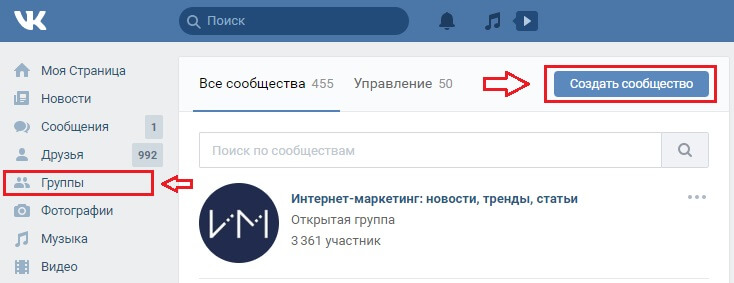
Шаг 2:
Выбираем тип сообщества

Как видите, ВКонтакте сам поясняет для каких целей подходит тот или иной тип группы. Выбирайте то, что подходит именно вам. И не бойтесь, при необходимости тип сообщества можно в любой момент изменить в настройках.
Шаг 3:
Название и тематика группы
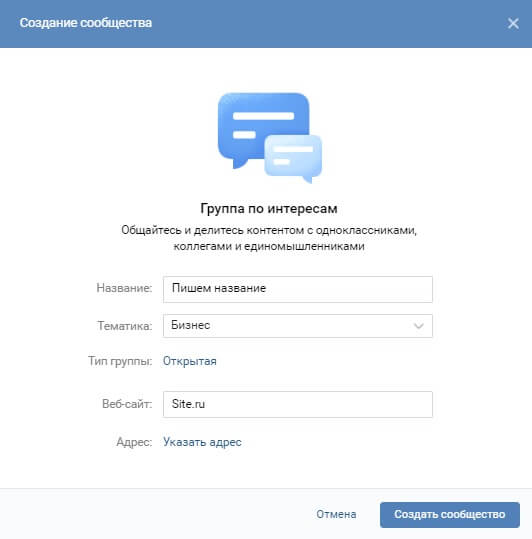
В поле название группы вводим название группы. Как же назвать группу ВКонтакте?
- Используйте название фирмы или бренда.
- Имя или фамилию для личного блога.
- Ключевое слово, по которому вас могут искать потенциальные клиенты.
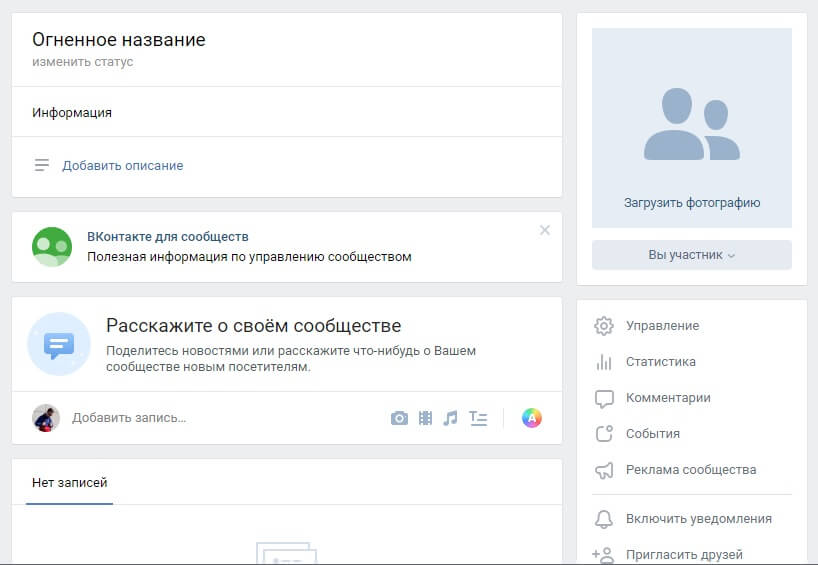
В завершении кликаем на кнопку «Создать сообщество» и переходим на страницу новой группы.
Вот так выглядит только что созданная группа. Остаётся настроить её и наполнить.
Как настроить группу в ВК
Шаг 4:
Аватар
Аватар группы ВКонтакте — это иконка, которая показывается рядом постами группы в ленте новостей. Чтобы её установить, в правом верхнем углу нажимаем «Загрузить фотографию».
Рекомендуемый размер аватара 200х200 пикселей. Постарайтесь, чтобы выбранная в качества аватара картинка была яркой, лаконичной и запоминающейся. Это поможет подписчикам отличать посты вашей группы от других. После загрузки ВКонтакте сначала предложит обрезать основную картинку, а потом настроить миниатюру.
Жмём «Сохранить изменения» и двигаемся дальше.
Шаг 5:
Информация о группе
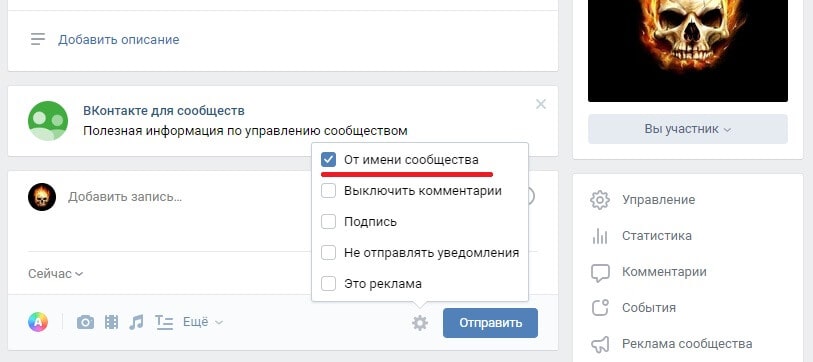
Далее заполняем основную информацию о группе, это то, что будут видеть пользователи, которые попадут на вашу страничку.
В описании сообщества пишем о чём это группа, для компаний перечисляем список услуг или товаров, пишем уникальное торговое предложение (ваши преимущества).
Здесь же мы можем сделать группу закрытой или открытой (лучше делать открытой), поставить красивый адрес страницы и загрузить обложку сообщества.
Шаг 6:
Обложка группы в ВК
С недавнего времени группам ВКонтакте можно добавлять красивые обложки, с основной информацией о группе и дополнительными указателями. Например, как у этой группы:
Чтобы добавить такую обложку, необходимо зайти в настройки сообщества, кликнуть «Загрузить», выбрать на своём ПК заранее подготовленную картинку (1590 на 400 пикселей в формате — JPG, GIF или PNG) и нажать «Сохранить».
Чтобы обложка корректно отображалась на планшетах и мобильных устройствах, лучше размещать текст и другие важные элементы по центру.
Шаг 7:
Разделы группы ВКонтакте
В этом пункте настроек вашей новой группы ВКонтакте, необходимо включить или отключить определённые разделы. Рекомендуем отключить разделы, который вы не собираетесь использовать.
Также для всех разделов можно настроить уровень доступа: открытый или ограниченный. Это влияет на то, кто сможет добавлять контент в эти разделы. Открытый — могут добавлять все, ограниченный — только администраторы и редакторы сообщества.
Здесь же можно включить товары, установить главный и второстепенный блок. Это то, что будет показываться первым при посещении группы, по умолчанию вверху показывается описание группы или закреплённый пост.
Это основные настройки, которые нужно сделать после создания группы. На своё усмотрение вы можете настроить фильтр комментариев, добавить ссылки, включить сообщения, подключить дополнительные приложении и прочее.
Чем наполнить только что созданную группу
Добавляем первую запись
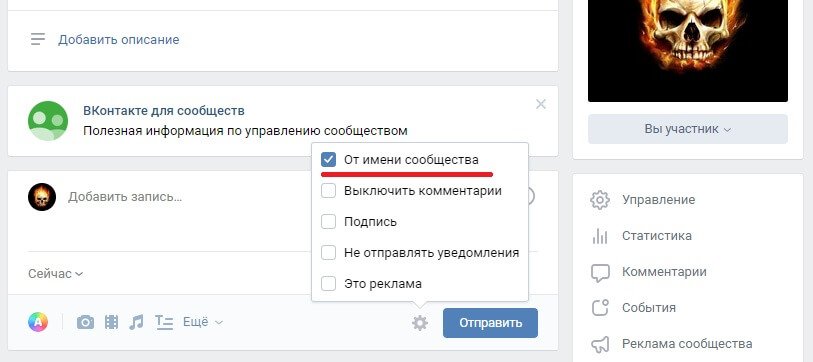
Как создать обсуждение в группе
Создайте обсуждения, где пользователи смогут оставлять отзывы, обсуждать околотематические вопросы, делиться своим видением, мнением и прочее.
Для того, чтобы создать новое обсуждение, нужно сначала включить их. Заходим в настройки группы и переходим во вкладку «Разделы».
Выбираем один из вариантов:
- открытые — все могут создавать и удалять обсуждения;
- ограниченные — создавать новые обсуждения могут только администраторы сообщества.
После этого вернитесь на главную страницу своей группы и под основными фотографиями кликните «Добавить обсуждение».
Альбом группы и фотографии
Включите раздел «Фотографии» в настройках и создайте альбом группы. Размещайте только реальные фото! Это поможет сформировать доверие. Жмём «Добавить фотографии» в правом нижнем меню группы и загружаем их со своего устройства.
Фотографии, которые вы добавите будут загружены в основной альбом группы.
Так же справа вы сможете найти вкладку «Фотоальбомы» и добавить новый фотоальбом назвав его, например «Ремонт однокомнатных квартир». Таким образом вы разобьёте все фото по отдельным категориям для удобства пользователей.
Как добавить товары в группу
Ещё один плюс ВК — это возможность сделать и развивать интернет-магазин на базе соц. сети. Для этого снова перейдите во вкладку «Раздел» в настройках и включите «Товары».
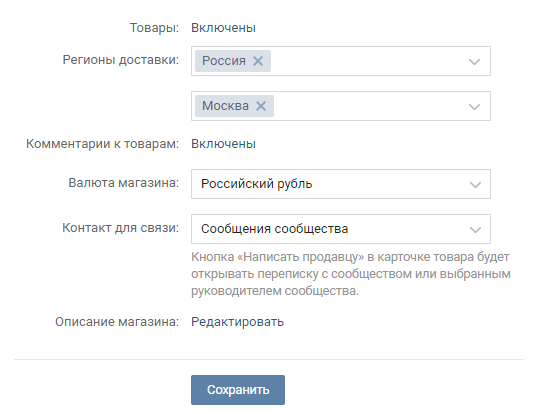
- город, в котором работает Ваш магазин;
- включить или отключить комментарии к товарам;
- выбрать денежную единицу, в которых будет измеряться стоимость товаров (рубль, тенге, евро, доллар или белорусский рубль);
- настроить куда будет приходить заявки на покупку: в сообщения сообщества или в личные сообщения администраторам;
- описание магазина.
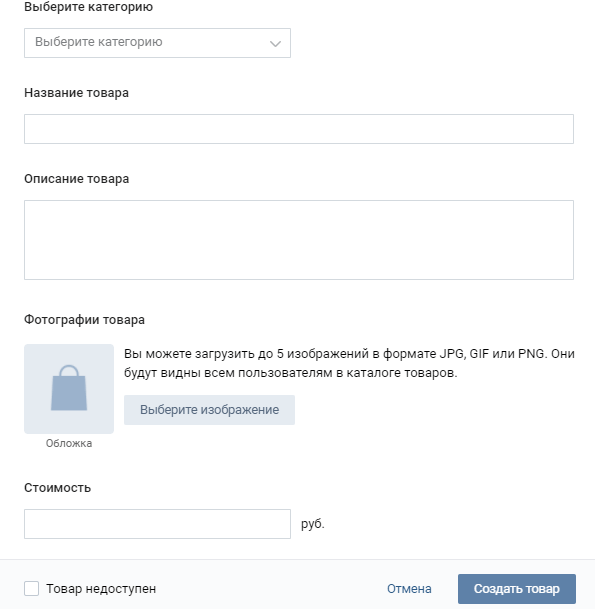
Заполнять карточку товара нужно следующим образом:
- категория — выбираете категорию, к которой относится товар или если нет подходящих, ставим «Другое»;
- название и описание товара — пишем название продукта, короткое описание и его характеристики;
- фотографии товара — можно загрузить разный варианты цветовых решений, а также фото с разных ракурсов;
- стоимость — цена продаваемого товара или услуги.
Если товар закончился на складе, не обязательно удалять его с витрины, а потом добавлять заново, достаточно поставить отметку «Товар недоступен».
Как сделать группу интересной?
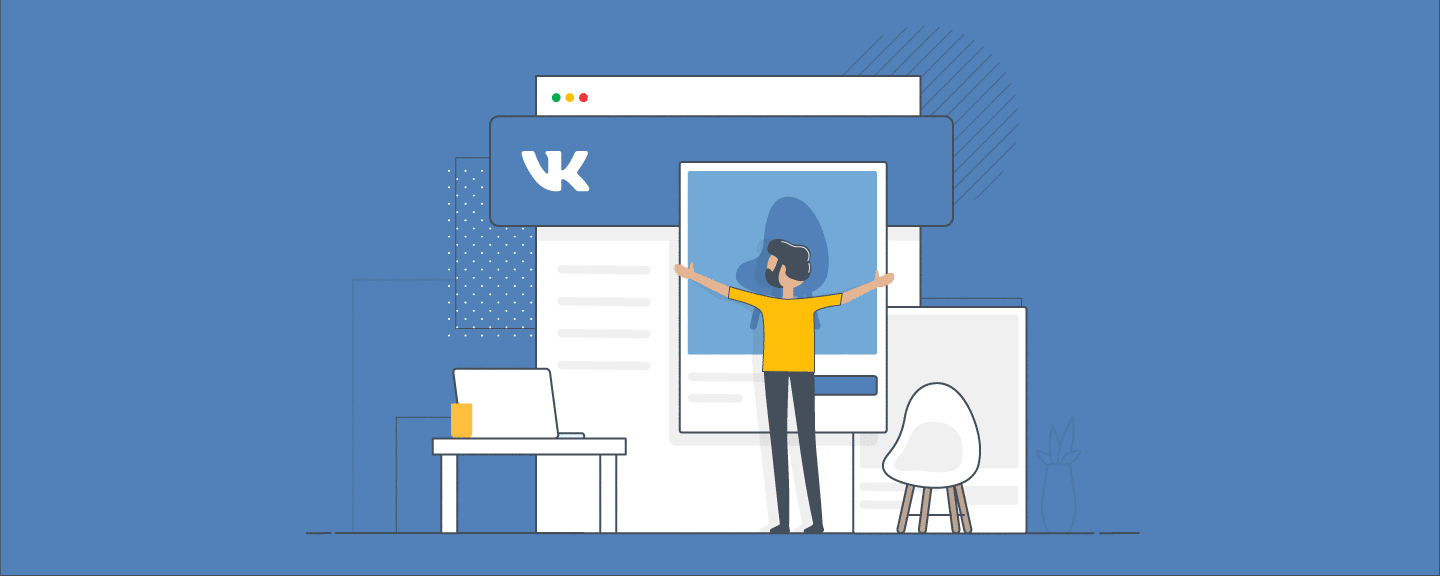
- Создавайте качественный контент. Не публикуйте постоянно записи с содержанием «Купи, закажи, звони» и прочее. Продающие посты должны быть, но в меру.
- Время, когда можно было постить котиков и демотиваторы давно прошло. Поэтому прежде, хорошо подумайте, что может быть интересно Вашей целевой аудитории.
- Будьте последовательны. Не забрасывайте группу и публикуйте 1-2 поста в день.
- Делайте опросы на тему того, какой контент хотели бы видеть ваши подписчики.
- Публикуйте реальные фотографии офиса, магазина, склада, своего рабочего места и себя.
Вывод. Ну, вот мы с вами и разобрались, как создать группу в ВК, правильно настроить, добавить фотографии и первую запись.
Подготовка группы к созданию
Зайдите на их страницу и посмотрите на меню слева. Найдите «группы». Если такого пункта нет, наведите мышку на «моя страница» так, чтобы появился значок шестеренки, и нажмите на него.
Поставьте галочку напротив группы и нажмите кнопку «Сохранить». Теперь в меню слева у вас появится новый раздел «группы», нажмите на него.
Перед вами появится список всех групп, на которые вы подписаны №1. Во вкладке №2 вы увидите все группы, которыми вы управляете.
То есть здесь будут видны все страницы, которые вы создали или к которым у вас есть доступ как администратор или модератор. Это будет обсуждаться более подробно ниже.
Создание группы
Нажмите кнопку «Создать сообщество». Придумайте название для вашей новой группы.
Название должно четко отражать суть вашего сообщества. По имени вас найдут в поиске, это позволит вашему сообществу получать бесплатных подписчиков и клиентов.
Поисковые системы очень хорошо индексируют названия групп. Оттуда же пойдет бесплатный трафик.
Теперь надо определиться с видом.
Группа: подходит для сообществ, в которых вы планируете быть активными. Например, вам нужно создать много разных тем и обсуждений. Группы чем-то похожи на форумы тем, что в них много разных тем и дискуссий. Если вы планируете создать закрытое сообщество, вам нужно будет выбрать группу. На публичных страницах такой возможности не будет.
Публичная страница (public) — подходит для быстрого обмена новостями. Идеально подходит для блогов, СМИ, бизнеса, развлечений. Большинство сообществ выбирают этот формат из-за его простоты и удобства.
Мероприятие: Подходит для организации встреч, концертов и других мероприятий, которые должны состояться в определенную дату и время.
Максимально точно выберите тему и нажмите кнопку «создать сообщество». Если вашей темы нет в списке, выберите похожую.
Определите тип страницы. Pongo — организация или сайт. Не забудьте поставить галочку и нажать кнопку «Создать страницу”.
Поздравляем! Ваша первая группа создана, теперь ее нужно представить в презентабельном виде.
Как писать посты в группе ВК
Наверное, самое сложное для новичка — это написание постов и создание контента. Это не легко сделать, если вы никогда не делали этого раньше. Вроде бы знание есть, но не очень понятно, как его разложить по тексту. Чтобы писать посты, нужны хотя бы базовые знания копирайтинга, чтобы люди хотели читать ваши посты и увлекались.
Итак, изучайте тему копирайтинг, бизнес-копирайтинг и сторителлинг, и вуаля!
Конечно, помимо продающих интересных постов, должны быть посты, в которых вы обращаетесь к своим подписчикам:
- Задавайте им вопросы, спрашивайте их мнение, просите поддержки
- Не забывайте о подарках и акциях для подписчиков, чтобы у них было больше желания читать вас и покупать ваш товар
- В своих сообщениях не забывайте поощрять их лайкать, делиться информацией или писать комментарии
- Устраивайте различные привлекательные конкурсы для подписчиков, например, сделайте лучшему комментатору какой-нибудь подарок или что-то еще
Вот видите, после таких действий ваша группа будет очень активна, и постоянно будут приходить новые подписчики и клиенты.
Если вы хотите научиться зарабатывать Вконтакте от 30 000 рублей в месяц, предлагаю вам пройти бесплатный курс у одного из моих коллег, специалиста по заработку в социальных сетях Виталия Тимофеева. Нажмите здесь, чтобы узнать больше
Как создать группу ВК: пошаговая инструкция
Теперь перейдем к основной части статьи – создадим свою группу в социальной сети Вконтакте. Сначала с компа. Материал написан в формате пошаговой инструкции.
С компьютера
Первый шаг — зайдите на свою страницу ВК и перейдите в раздел «Сообщества». В правом верхнем углу нажмите кнопку «Создать сообщество».
Второй шаг: выберите тип страницы.
Например, «Компания» — если вы создаете группу для кафе, магазина, банка; «Группа по интересам» — объединение пользователей по интересам; «Паблик» — если вы планируете создать тематическую аудиторию: например, страницу об автомобилях, музыке; «Событие» — страница концертов, выставок, конференций, мастер-классов и вечеринок.
Например, выберем тип сообщества «Компания».
Третий шаг: введите название группы, например, название бренда, компании. Выберите тему из предложенного списка. Если у вас есть свой сайт, дайте ссылку. Затем нажмите «Создать сообщество».
Группа создана. Процесс занял не более 3 минут.
С телефона
Теперь создадим группу Вконтакте с телефона. Инструкция актуальна для устройств Android и iOS.
Первый шаг: откройте приложение ВК на смартфоне и перейдите в раздел «Сервисы» — «Сообщества».
Второй шаг: В правом верхнем углу нажмите на значок плюса, чтобы начать процесс создания нового сообщества.
Третий шаг: выберите тип сообщества. Например, «Компания», «Группа по интересам», «Общая страница» и т д
Четвертый шаг: завершите настройку нового сообщества. Введите название группы и выберите тему.
Установите флажок «Я прочитал и принимаю правила» и нажмите кнопку «Создать сообщество».
Читайте также: Накрутка подписчиков ВКонтакте: ТОП-6 сервисов (платных и бесплатных)
Как удалить группу «ВКонтакте», которую я создал?
Распространенный вопрос: «Как удалить созданную мной группу ВКонтакте?» Это интересный момент — полностью удалить созданную группу вы не сможете, нигде в настройках не найдете нужную вам кнопку. Однако вы можете полностью удалить всю информацию, удалить аватарку, описание и всех подписчиков (включая себя), а затем изменить тип группы на закрытую. После этого группа исчезнет из списка «Администрация сообщества», а со временем администрация ВКонтакте удалит ее».
Чтобы удалить всю информацию и участников с публичной страницы, необходимо предварительно перевести ее в статус группы.
Настройка группы
Теперь вы находитесь в административной части вашей группы. Отсюда вы можете настроить и спроектировать сообщество. В настоящее время эти настройки доступны только вам.
Вы можете изменить свое имя в любое время. Но не делайте этого слишком часто. Также Вконтакте не любит, когда сообщество зашло на одну тему, а потом резко переключилось на другую. За это можно получить блокировку (бан) от группы.
В описание рекомендую добавлять цепляющий текст, чтобы подписчики могли понять, о чем ваша группа и почему им стоит в нее вступить. Для этого можно нанять копирайтера.
Адрес страницы является ссылкой на вашу группу, вы можете поделиться ею со своими друзьями или коллегами.
Эту строку можно редактировать. Удалите все цифры и буквы и напишите любое имя латинскими буквами. Если это бесплатно, то это ваше.
Обложка сообщества: Обложка должна быть 1590×400 пикселей. Старайтесь выбирать качественное изображение, люди любят качественные и красивые изображения!
Вы можете сделать эти обложки самостоятельно или заказать их у дизайнеров-фрилансеров. Если нет денег, можно взять фото из интернета. Или можно сделать чехол по этой инструкции.
Просто измените размер, который вам нужен. Это именно то, что я сделал для этого примера. Нажмите «загрузить» и выберите подготовленное изображение. Нажмите «сохранить и продолжить”.
С закрытой крышкой мы двинулись дальше. Для получения дополнительной информации вы можете указать ссылку на ваш сайт и нажать «сохранить”.
Дата основания может быть опущена. Это занимает слишком много места и не имеет смысла.
Перейдем к разделам. Выберите элементы, которые вы хотите отображать в сообществе, в правом столбце.
Ссылки. Вы можете указать ссылки на любой сайт и группу. Например, одна ссылка будет вести на сайт, другая в Инстаграм и т.д.
фотоальбомы. Подойдет тем, кто планирует добавить много фотографий. Например, если вам нравятся цветы, вы можете загружать изображения по категориям.
Аудиозаписи. Вы можете загружать музыку целыми альбомами и она будет доступна вашим подписчикам. Все группы так делают.
Обсуждения. Это позволяет вам и вашим подписчикам создавать и участвовать в обсуждениях на различные темы.
События. Это позволяет вам запланировать какое-то событие для ваших подписчиков.
Места. Вы можете поставить тег GEO. Например, вы создали группу для компании, расположенной в вашем городе. В этот тег можно добавить адрес, по которому клиенты смогут вас найти.
Контакты. При необходимости вы можете указать свои контакты, чтобы люди могли связаться с вами в письменной форме в личных сообщениях или электронной почте.
Основной блок Выберите основной раздел, который будет расположен не в правом меню, а на главной странице. Обычно есть товар.
Товары. Если вы планируете продавать товары или услуги через ВКонтакте, поставьте галочку. Перед вами откроются дополнительные настройки.
В котором вы можете указать регион доставки, валюту и контакты для связи с вами. Нажмите «сохранить”.
Переходим во вкладку «Комментарии”.
Поставьте галочку, если хотите, чтобы подписчики могли комментировать ваши посты и новости. Если вы не хотите следить за комментариями, отключите их.
Если вы заботитесь о своем изображении, я рекомендую вам активировать фильтры. Они не спасут вас на 100%, но помогут сэкономить время.
Раздел ссылки. Здесь вы можете добавить ссылку на свой сайт или блог. Вставьте ссылку и нажмите «добавить». Вы можете пропустить работу с API.
Раздел «Участники». Здесь вы увидите всех своих подписчиков.
Лидеры. В этот раздел можно добавить помощников, которые будут наполнять сообщество полезным контентом, отвечать на вопросы и следить за порядком. Этих людей также называют «помощниками администратора группы”.
Будьте осторожны с выбором сил! Назначив человека администратором, вы получите контроль над своей группой. Назначайте администраторами только тех людей, которым вы доверяете на 100%!
Я рекомендую назначать только модераторов и редакторов. Поставьте галочку напротив «показывать в блоке контактов», заполните необходимые поля и нажмите «назначить администратором”.
Черный список. Сюда можно добавить всех спамеров и прочих неугодных. Всем наглецам раздайте «баны»! Занеся человека в черный список, вы больше никогда не сможете видеть публикации в сообществе и оставлять свои комментарии.
Посты. Подключив сообщения, ваши подписчики смогут писать вам прямо из группы. Это очень удобно, если вам нужно быстро отвечать на вопросы клиентов и обрабатывать поступающие заявки.
Установив галочку «добавить в левое меню», группа будет отображаться на вашей странице в левом меню. Это очень удобно для перехода со своей страницы в группу и наоборот.
К разделу заявок мы вернемся чуть позже, а пока наш пул готов к работе, приступим к его наполнению!
Подробная инструкция по созданию сообщества от А до Ю
вернуться к содержанию ↑
Создаем группу вконтакте с нуля
- Прежде всего, зайдите в контакт;
- Зарегистрируйтесь или используйте существующий личный кабинет;
- Нажмите «Группы». Если такой вкладки нет, перейдите в «Настройки» — «Настроить отображение элементов». В появившемся меню напротив пункта «Группы» поставить галочку и сохранить изменения;
- В разделе «Группы» вы найдете 2 вкладки: на первой будут показаны сообщества и паблики, на которые вы подписаны, а на второй — те, к которым у вас есть права доступа (если вы не являетесь администратором или модератором в какой-либо группе , в поле будет пусто);
- В этой вкладке нас интересует кнопка «Создать сообщество»;
- Нажмите на эту кнопку и в появившемся окне заполните элементы «Название» — здесь указываем название сообщества и «Ключевые слова для вашей ниши» — название вашего бренда и тому подобное. Чтобы было понятнее, предлагаю вам ознакомиться на примере моего сообщества.
- Теперь вам нужно выбрать тип вашего ресурса.
Вариант «Событие» нас не интересует, так как он малофункционален и имеет очень короткий срок службы. Среди предложенных вариантов нам нужен элемент «Публичная страница». Она имеет ряд ограничений, а потому для тех, кому интересно, как можно заработать в контакте и раскрутить собственный бренд, подойдет создание группы.
вернуться к содержанию ↑
Как сделать новую группу ВКонтакте
А теперь давайте разберемся, как можно создать новую группу в ВК на компьютере самостоятельно:
Шаг 1. Для начала вам потребуется зарегистрироваться и создать личную страницу. Когда вы закончите с этим, перейдите в раздел «Группы» или «Сообщества».
Шаг 2. В верхнем меню найдите кнопку «Создать сообщество».
Шаг 3. Выберите тему. Если вы передумаете, вы можете изменить это в настройках.
Все, кроме элементов «Группа по интересам» и «Событие», являются публичными страницами. Вы можете менять его внешний вид раз в месяц.
Шаг 4. Выберите категорию сообщества, дайте ей название. Если есть сайт, мы его тоже указываем. А чуть дальше нужно подтвердить, что вы знакомы с правилами.
Поздравляем! Теперь вы знаете, как создать свое сообщество. И все это абсолютно бесплатно.
Вы можете задаться вопросом: «Кто такие самозанятые и как они зарабатывают на жизнь?».
Оформление группы
Перейти на главную страницу группы. Вы можете найти его в меню слева или в группах.
Добавим аватарку. Выберите квадратную фотографию для аватара.
Фотография должна быть четкой и отражать суть вашей группы. Когда вы добавите новость, все подписчики узнают вашу группу по этому маленькому изображению.
Давайте посмотрим на меню справа. Там появились все расширения, которые мы указали в «разделах». Вы всегда можете отключить те, которые вам не нужны. Теперь можно заполнить разделы. Фото, видео, музыка, товары, темы для обсуждения и т.д.
Добавить элемент. Выберите соответствующую категорию для нашего продукта. Введите заголовок и описание. В описании постарайтесь максимально подробно описать свой товар или услугу.
При необходимости загружаем несколько фотографий с разных ракурсов. Можно обойтись одной фотографией. Укажите стоимость и нажмите «создать товар». Вы можете иметь столько предметов, сколько захотите.
С заполнением остальных разделов у вас не должно возникнуть сложностей, все очень просто и понятно.
Прямые трансляции в группе
Вконтакте имеет возможность проводить прямые эфиры со своими подписчиками. Это очень удобно, если вы участвуете в онлайн-обучении или передаете другую информацию.
Чтобы начать трансляцию, нажмите «Добавить видео» и выберите «Создать трансляцию”.
Для стрима с компьютера нужно специальное программное обеспечение. Если вы хотите стримить с телефона, установите специальное мобильное приложение.
ВК Live для Android
ВК Live для iOS
Стоит ли покупать уже существующую группу?
С одной стороны, это дает некоторые преимущества на первых порах, но в то же время стоит тщательно оценить, не выгоднее ли вложить эти средства, например, в таргетированную рекламу или продвижение конкурсов и акций.
Покупая готовую группу или страницу, вы получаете первоначальную аудиторию, но зачастую это «мертвые души», поэтому обращайте внимание не только на количество подписчиков, но и на активность в группе, количество лайков, комментарий и репост.
Обратите внимание, что покупать группы рекомендуется только вместе с профилем их создателя.
Как правильно настроить группу, публичную страницу, мероприятие
Настройки для создания группы, паблика и события разные.
Общим для всех трех типов сценариев является название и тема.
Как назвать группу в ВК
Чтобы группа была популярной, хорошо раскручивалась и легко находила людей, к названию нужно подходить ответственно.
А именно: группа должна называться так, как люди ищут похожие темы в поиске.
Например, если вы доставляете цветы в Подольске и он называется «Райский сад», то группу не следует называть «Райский сад». Назовите его «Доставка цветов в Подольске» или, в крайнем случае, «Доставка цветов в Подольске | Райский сад».
О том, как подобрать такие популярные слова, по которым люди ищут группы, читайте в статье «Как назвать группу в ВК, чтобы она стала популярной».
Тема
Тема помогает Вконтакте определить, чем занимается ваша группа, чтобы рекомендовать ее пользователям со схожими интересами и рекламодателям.
На данный момент существует 114 тем для групп и 235 для публичных страниц. Выберите то, что характеризует вашу группу.
Вы можете менять тему сообщества, но только на начальном этапе жизни группы, пока количество подписчиков не превышает нескольких тысяч. Большие группы заблокированы для смены темы. Раньше я практиковался в продаже групп и смене темы следующим владельцем. Получалось, что люди подписывались на одну информацию, а в итоге стали получать совершенно другую информацию.
Группа
Если вы выбрали «Группа по интересам» или «Бренд или организация», откроется следующее окно:
Настройки группы в ВК
Пул имеет свои специфические настройки: тип пула, адрес сайта и физический адрес.
Тип группы
Группа 3 Типы:
- Открытый: каждый может присоединиться;
- Закрытый — вход по приглашению или по заявке;
- Частный — вы можете присоединиться только по приглашению от лидеров.
Если вы не собираетесь заниматься платными курсами, закрытым клубом или каким-то другим тайным обществом, то выбирайте группу открытого типа, чтобы в нее мог вступить каждый.
Веб-сайт
Если у вас есть сайт, напишите его адрес здесь.
Вконтакте имеет широкие возможности для интеграции с сайтом.
Есть виджет сообщений сообщества, который можно разместить на сайте, и виджет для самой группы с кнопкой присоединения, который можно разместить на боковой панели сайта или в футере (нижней части сайта).
Направление
Если у вашей компании есть офис, магазин, в общем, место, куда могут прийти покупатели, то обязательно укажите это здесь. Чтобы клиенты не искали в других источниках, где вы находитесь.
Публичная страница
Если вы выбрали «Компания», «Тематическое сообщество» или «Публичная страница», откроется следующее окно:
Настройки паблика ВК
Публичную страницу, в отличие от группы, нельзя сделать приватной.
Список тем на публичной странице отличается от группы.
Мероприятие
Окно настройки событий:
Настройки события
События имеют 20 различных тем на выбор.
Тип встречи:
- Открытый: участвовать может каждый;
- Закрытый: участие только по приглашению;
Время начала и время окончания: эти настройки доступны только для событий.
Организатор
Организатором может быть человек или группа (публичная страница).
Если организатором является группа или публичная страница, вы можете пригласить на мероприятие всех ее участников. Лимит приглашения – 500 человек в день.
Телефон, Электронная почта, Адрес: Для встречи предлагается указать контактные данные сразу при ее создании.
Мы выполнили минимальную необходимую настройку. Теперь вам нужно нажать на кнопку «Создать сообщество.
Сообщество создано.
Добавляем запись в группу
Опубликуем наш первый пост в группе. Для этого у вас должен быть предварительно подготовлен текст, фото или видео.
Нажмите на раздел «что у вас нового» и введите любой текст. Если у вас большой текст, разбейте его на абзацы, так удобнее читать, особенно на телефоне.
Теперь добавьте к тексту красивое фото на тему вашего сообщества. Всегда помните, что красивые фотографии вызывают больше эмоций.
Нажмите на значок камеры и загрузите изображение с вашего компьютера.
Вы также можете вставить ссылку на свой сайт в текст поста, если это необходимо. Если вам больше не нужно ничего добавлять, вы можете нажать кнопку «Отправить». Теперь проверьте, как эта запись отображается в группе.
Если вы хотите внести изменения, нажмите на 3 точки рядом с записью и выберите «Изменить”.
Создаем опрос
Вы можете создать опрос для поста. Крутая функция, которая позволяет вам больше взаимодействовать со своей аудиторией.
Нажмите на кнопку «Еще» и выберите «Опрос”.
Настройте интересный опрос и опубликуйте варианты ответов, нажмите «сохранить”.
Результаты голосования скоро будут. Люди любят отвечать на разные вопросы, особенно если они провокационные.
8. Установите таймер для записи
Еще одна полезная вещь при создании тем — таймер. Таймер позволяет публиковать заранее запланированные посты в группу в определенное время. Вы можете загружать разные темы за неделю или даже за месяц вперед в один и тот же день.
Таймер будет доступен в записи, которая еще не опубликована. Создайте новую тему, вставьте текст, добавьте фото, затем нажмите «еще» и выберите «таймер”.
Теперь все, что вам нужно сделать, это установить желаемую дату и время и нажать кнопку «Очередь». Проделайте то же самое с остальными записями.
Добавление товаров в группу ВК
Теперь займемся самым главным — добавлением товаров в группу ВК. В группе Вконтакте можно полностью создать свой интернет-магазин, добавив все свои товары, что и делают многие владельцы интернет-магазинов.
Если у вас есть собственные товары для продажи, вы можете добавить их туда, установить для них цену и добавить к товарам описание. Перед этим проверьте в настройках, что функция «Товары» включена».
Итак, вы обнаружите, что нажимаете «Управление», затем «Разделы», затем «Показать настройки» и «Добавить товар» (см ниже последовательность действий на скриншотах)
Теперь вы должны заполнить все поля для этого продукта. Вы можете добавить столько продуктов, сколько захотите, и последние три добавленных продукта всегда будут отображаться на главной странице группы. После заполнения нажмите «Создать товар»:
Статистика сообщества
В правом верхнем углу есть меню, из которого вы всегда можете получить доступ к настройкам группы, где мы изначально находились. Это называется «управление сообществом”.
Он также содержит ряд других полезных функций. Например, статистика. Нажмите на нее и получите доступ к новому разделу.
Здесь вы можете наблюдать за ростом и активностью вашей группы. Контролируйте ежедневный охват ваших публикаций.
Знание пола и возраста вашей аудитории значительно облегчит вам общение с ними. Если аудитория взрослая, то не стоит показывать ей изображения с «тупым» юмором.
Такая аудитория очень ценна и нуждается в обеспечении полезным контентом.
Посмотрите, из каких городов и стран ваши подписчики.
Проанализируйте, какие посты получают больше всего репостов и лайков. Это поможет вам лучше понять, что именно нравится вашим людям.
Как создать группу в ВКонтакте по шагам?
Шаг 1. Заходим на свою страницу ВКонтакте, в левом меню выбираем «Группы» и нажимаем кнопку «Создать сообщество».
Появляется такое окно.
Шаг 2. Придумайте имя.
Советую выбрать лаконичное и запоминающееся название, которое будет привлекать внимание и раскрывать суть самой группы. В следующей статье я подробно расскажу о том, как выбрать правильное имя и как его можно настроить.
Шаг 3. Выберите тип сообщества.
Что выбрать группу, паблик или мероприятие? На сегодняшний день разница между ними не так заметна, есть преимущества у первого, второго и третьего форматов.
Ниже приведена таблица, показывающая, чем отличаются разные форматы.
| Возможности | Группа | Публичная страница | Мероприятие |
| Участники пишут на стене |
Есть возможность отключить эту функцию |
Нет |
Есть возможность отключить эту функцию |
| Участники могут «кормить новости» для сообщества | Нет |
Новость будет опубликована модератором от имени сообщества анонимно или с подписью автора |
Нет |
| Участники могут добавлять новые фотоальбомы, видео, аудиозаписи, документы |
Есть возможность отключить эту функцию |
Нет |
Есть возможность отключить эту функцию |
| Ограничение доступа к контенту сообщества |
Можно настроить так, чтобы любой мог присоединиться, присоединиться только по приглашению или отправив запрос, а также по приглашению только от лидеров |
Нет |
Можно настроить так, чтобы разрешить участие всем пользователям или только тем, кого пригласил администратор |
| Блок с товарами, отображаемыми на главной странице сообщества | Есть | Есть | Нет |
| Время начала и окончания мероприятия | Нет | Нет |
Такой формат подходит, правда, только для некоторых встреч, напоминание о событии появляется за день до начала |
| Показывать на личных страницах участников |
Список групп отображается в личной информации только в том случае, если участник не скрыл его в настройках приватности, в любом случае его никто не видит |
Если участник часто посещает вашу аудиторию, то он появляется в топ-5 в блоке «Интересные страницы», там видна профильная аватарка страницы и больше шансов, что кто-то из его друзей увидит ваше сообщество и войдет |
Список событий отображается в личной информации только в том случае, если участник не скрыл его в настройках приватности, в любом случае его никто не видит |
| Приглашения сообщества |
Вы можете пригласить 40 друзей в день |
Нет |
Вы можете приглашать участников своих сообществ за 5000 в день |
Подумайте и выберите, что лучше всего подходит для вашего бизнеса: группа или паблик. Здесь, конечно, было бы ошибкой создавать аудиторию типа «Эффективное лечение геморроя», ведь не все хотят, чтобы это отображалось на их личной странице, в таком случае нужно создавать группу.
Мой совет: на начальном этапе создайте группу, чтобы вы могли пригласить своих друзей, а когда все захотят присоединиться, вы можете перенести группу на публичную страницу. Создатель сообщества может изменить его тип самостоятельно, не прибегая к обращениям в техподдержку, если количество участников не превышает 10 000. Так же, как и в случае перевода аудитории в группу, допускается менять тип сообщества не чаще 1 раза в месяц.
Шаг 4. Нажмите кнопку «Создать сообщество».
Ваша группа ВКонтакте создана и находится в меню «Редактировать информацию».
Картинки для постов в группу ВК
Конечно, очень важным моментом являются изображения к постам, которые вы добавляете. Они должны быть качественными и не размытыми невооруженным глазом. Очень часто владельцы групп добавляют в свои посты изображения из Яндекса или Гугла, которые уже всем режут глаза. Я не рекомендую этого делать.
Ваши фотографии должны быть уникальными. Возможно, там будет ваше фото, ваш логотип, ваш продукт, или вы можете объединить несколько фотографий. Вы можете создать определенный макет для ваших изображений с помощью сервисов:
- Canva.com
- Crello.com
- designer.com
Пример одиночного изображения в группе ВК:
Также существуют специальные фотобанки, где можно бесплатно скачать очень качественные и профессиональные фотографии. Вот список бесплатных стоковых фотографий:
https://pixabay.com/
https://www.dreamstime.com
https://unsplash.com/
Home
http://imcreator.com
https://stockphotos.io/
https://foter.com/
Вы также можете создавать несколько анимированных постов с помощью сервиса SUPA .
Подробный видеоурок о том, как создать такой пост на этом сервисе, смотрите ниже
*
*
Как правильно оформить группу
Внешний вид группы, паблика и мероприятия абсолютно идентичен, поэтому советы по оформлению подходят для всех трех типов сообществ.
Если 5 лет назад можно было вообще не оформлять сообщество, называть его «сообществом тех, кто любит терять левый носок» и людей переполняло, то сейчас все важно из-за слишком высокой конкуренции.
Первый скролл
Первый свиток — это то, что видит человек при первом входе в вашу группу, все, что он может увидеть за 5 секунд.
Это также называется правилом рыбы Дори. Помните, в «Приключениях Немо» была рыбка, которая через 5 секунд все забывала.
Если за это время посетитель не поймет, чем ваша группа может быть ему полезна и интересна, он уйдет и забудет о вашей группе, спустя те же 5 секунд.
А если вас заманили платой за рекламу, считайте, что зря потратили деньги.
Поэтому первый свиток должен быть идеально оформлен.
Какие элементы дизайна входят в первый свиток:
- Аватар и обложка;
- Имя сообщества;
- Условие;
- Пост закреплен (баннер);
- Раздел информации о сообществе: описание, адрес + карта проезда, телефон, e-mail, сайт.
Первый свиток
Название
Про название, надеюсь, вы читали предыдущую статью.
Статус
В состоянии сообщества следует в одну-две строчки вложить самую суть, чтобы посетитель сразу понял, чем занимается ваша группа. Штат — это строка под названием сообщества, написанная более мелким шрифтом.
В состоянии поставьте одно из следующих значений, если сможете, то сформулируйте все в одном-двух предложениях:
- Суть группы;
- Как достичь цели, ради которой пользователь пришел в сообщество;
- УТП — Уникальное торговое предложение;
- Преимущества вашего сообщества;
- Контактные данные вашего бизнеса;
- Информация для пользователя о его группе.
Лайфхак №1: Используйте эмодзи в своем статусе. Это привлечет дополнительное внимание, ваша группа будет выделяться среди остальных. Если у вас есть аудитория, смайлики будут отображаться на интересных страницах подписчиков.
Смайлик статуса
Вот так выглядят эмодзи в блоке интересных страниц
Информация о сообществе
Раздел информации находится сразу после названия и статуса группы.
Этот блок содержит описание группы, а также контактную информацию.
Что должно быть в блоке:
- Описание сообщества: о чем оно;
- УТП — уникальное торговое предложение: чем вы отличаетесь от других. Почему они должны покупать или подписываться на вас;
- Кратко, емко расскажите в нескольких словах, чем занимается ваша группа, чем она может быть полезна;
- Время работы, телефон, адрес. Не забудьте указать как можно больше контактной информации для связи. Если есть адрес, выложите карту. Выглядит хорошо, и людям легко вас найти. Рабочее время должно быть завершено. Подробнее читайте в статье «Как добавить адрес и режим работы в группу Вконтакте»;
- Как сделать заказ, информация о доставке.
Лайфхак №2: Добавьте призыв подписаться на уведомления в первую строку информационного блока. Это увеличит количество подписок. Таким образом мы можем обойти смарт-ленту: подписчики будут видеть уведомления о ваших новых статьях, даже если смарт-лента не показывает статьи.
Лайфхак №3: Даже если у вас есть меню и есть информация о том, как сделать заказ, смело продублируйте его в информационном блоке. Посетитель должен узнать из любой точки вашего сообщества, как покупать у вас. Не заставляйте его искать.
Визуальное оформление
Из визуальной составляющей в первую очередь нужно оформить:
- Аватар;
- Покрытие;
- Закрепленный пост (вики-меню или баннер)
- Шаблон баннера для периодических изданий.
Размеры всех элементов макета групп смотрите в статье «Все размеры макета группы Вконтакте«.
Сделайте свой дизайн узнаваемым и уникальным
Группы с разной тематикой должны иметь разный дизайн и учитывать особенности ваших подписчиков. Если руки растут не из того места, то лучше нанять дизайнера в том же Кворке (недорогая биржа услуг), где за 500-1000 рублей вы получите красивый дизайн. Выражение «Встречают по одежке» как раз об этом.
Если вы оформляете каждую публикацию по-разному и часто меняете изображение своего профиля, ваши подписчики просто пропустят ваши новые публикации, так как не узнают вас. А еще на ленте много раздражителей, привлекающих внимание.
Смиритесь с тем, что сами картофельные чипсы Leyz и стиральный порошок Tide настолько укоренились в подсознании, что вы обязательно узнаете их на полках магазинов даже издалека.
Вот так ваша группа должна быть, как Tide, узнаваема даже мимоходом.
Аватарка или обложка?
Для оформления группы можно использовать как аватарку, так и обложку.
Обложка представляет собой горизонтальный баннер в шапке группы.
Аватар представляет собой вертикальный баннер в верхней правой группе.
Что должно быть на аватарке или обложке:
- Имя сообщества;
- Описание сообщества, его УТП (максимум 3-5 слов);
- Контактная информация;
- Стрелка подписки.
Если на группу установлена обложка, аватарка скрывается и отображается только в виде маленькой иконки. Это кружок слева от названия и статуса группы. Вы также можете увидеть его, когда вводите от имени группы сообщения, комментарии и посты.
Преимущества покрытия:
- Максимальный размер 1590×400 — можно разместить больше информации;
- Горизонтальное положение: текст легче читается, он не разбит на слова;
- Активация аудитории: на главной странице могут отображаться активные подписчики, жертвователи, победители конкурсов;
- Повысить конверсию: если разместить инструкции на кнопках подписки и в сопроводительном сообщении;
- Вы можете разместить дополнительную информацию и акционные предложения: например, с правой стороны, зарезервировать место для акции дня и ежедневно менять акционный элемент на главной странице.
Преимущества аватара:
- Произвольная высота: можно сделать квадратной, средней прямоугольной, длинной;
- Отношение высоты к ширине меньше 2 к 5;
- Содержит информацию о сообществе;
- Это может быть один с липким постом; это, пожалуй, самое существенное преимущество. Работает при условии, что вы вообще уберете всю информацию из инфоблока, чтобы она не отображалась. Иначе единого целого не получится, так как баннер зайдет слишком далеко.
В зависимости от ваших предпочтений, но я бы рекомендовал чехол. Он используется подавляющим большинством сообществ и существует гораздо больше возможностей использовать его для групповой саморекламы.
Баннер — это закрепленный пост, который появляется сразу после информационного блока сообщества.
Варианты баннера:
- Просто фото;
- Анимированный баннер — GIF;
- Изображение + текст;
При нажатии на баннер должно открыться групповое меню.
Что должно быть на баннере:
- Имя сообщества;
- Описание услуг, УТП, льгот или другая информация о сообществе;
- Меню;
- Визуальная идентификация меню: через баннер посетитель должен понять, что его ждет в меню, какие там разделы или содержание;
- Кнопка меню с курсором.
Назначение баннера:
- Передача информации о товарах или услугах из сообщества: категории товаров или услуг;
- Указывает, что при нажатии открывается меню. Например, напишите на нем: «Открой меня» или «Меню»;
- Сформируйте единый групповой стиль вместе с другими элементами дизайна.
- Если вместо обложки аватарка, сформируйте с ней единый блок.
Как перевести группу в паблик и обратно
Если по какой-то причине вы вдруг захотите перевести аудиторию в группу или наоборот, вы можете сделать это в главном меню. Просто нажмите «перевести в группу”.
Перед переводом обратите внимание на ряд изменений, которые вы найдете. В следующий раз поменять можно только через 30 дней.
Как создать беседу
В Вконтакте вы можете создать свой чат. Для этого вам нужно:
1. Заходим в «сообщения» и нажимаем на плюсик.
2. Отметьте друзей, с которыми хотите пообщаться.
3. Введите название чата и нажмите «создать беседу». Если хотите, можете установить картинку чата. Готовый!
Как удалить группу
После того, как вы создали группу, вы не можете удалить ее. Единственное, что вы можете сделать, это удалить всех участников и сделать его приватным.
Читайте также: Как сделать группу ВКонтакте закрытой
Тогда отключите возможность добавлять новые темы и комментарии и отпишитесь сами. В любом случае группа будет принадлежать вам. Кстати, сообществ можно создавать неограниченное количество.
Как создать группу вконтакте с телефона или планшета
Создать группу с мобильного устройства можно только при наличии доступа к полной версии сайта ВК. В мобильном приложении такой возможности нет.
Откройте браузер на телефоне или планшете и введите в строку поиска vk.com, затем авторизуйтесь на сайте. Приведу пример, как я это делаю с айфона.
Нажмите на эти 3 тире и выберите «полная версия» в раскрывающемся меню”.
Теперь вам доступны все настройки, как и в веб-версии. Заходим в группы vk.com/groups и нажимаем «создать сообщество». Все настройки такие же, как и раньше.
После того, как вы выполнили все настройки, вы можете установить на свой телефон или планшет дополнительное приложение, специально предназначенное для администраторов групп.
Менеджер ВК для Android
Менеджер ВК для iOS
Приложение очень удобно для ответа на сообщения и просмотра статистики.
Настройка группы: основные этапы
Итак, вы создали свою группу в ВК. Теперь приступим к базовой настройке сообщества: загрузим аватарку и обложку, добавим описание и разделы.
Аватарка
Прежде всего, давайте установим аватарку. Это просто: нажмите кнопку «Загрузить фото» в области аватара.
Откроется небольшое окно, где нужно нажать кнопку «Выбрать файл». После этого выберите изображение компьютера, которое будет использоваться в качестве аватара для группы или паблика.
Для справки: рекомендуемый размер загружаемого изображения 200х200 пикселей. Поддерживаемые форматы: JPG, PNG, GIF.
Обложка
Теперь наденем крышку. Перейдите в раздел «Администрирование». Окно «Основная информация» имеет функцию «Титульная страница». Нажмите «Добавить».
Для справки: рекомендуемый размер обложки — 1590×400 пикселей. Поддерживаемые форматы: JPG, PNG, GIF.
Источники
- https://SergeySmirnovBlog.ru/socseti/kak-sozdat-gruppu-vkontakte.html
- https://verangel.ru/kak-oformit-gruppu-v-vk/
- https://smm-tips.ru/vkontakte/kak-sozdat-gruppu-vk.html
- https://SocialAir.ru/articles/how-to-make-community-vkontakte/
- https://guide-investor.com/zarabotok-na-sotsialnyh-setyah-partnerkah/sozdanie-gruppy-vkontakte/
- https://iflife.ru/sotsialnye-seti/vkontakte/kak-sozdat-gruppu-v-vk/
- https://howvk.ru/pablic/kak-sozdat/
- [https://iklife.ru/socialnye-seti/vkontakte/kak-sozdat-gruppu-v-vk.html]
[свернуть]